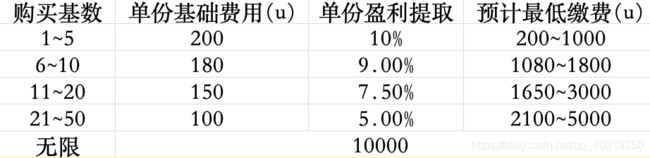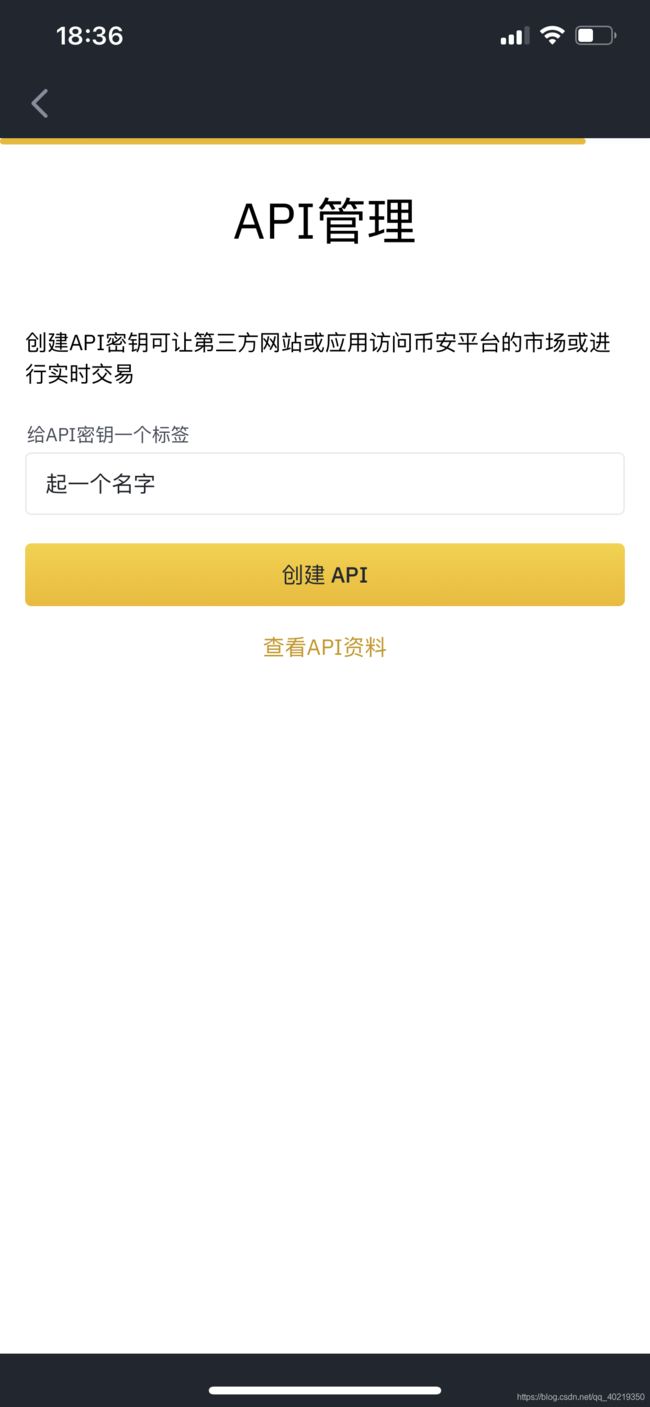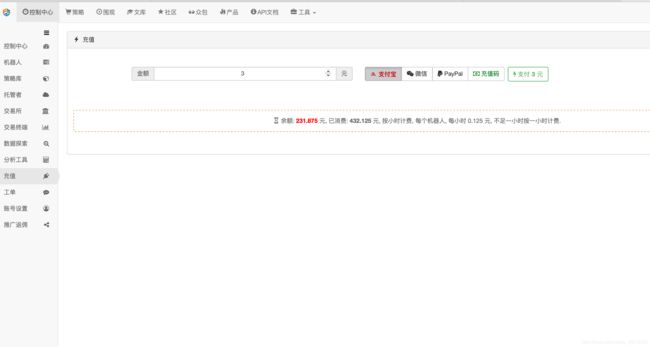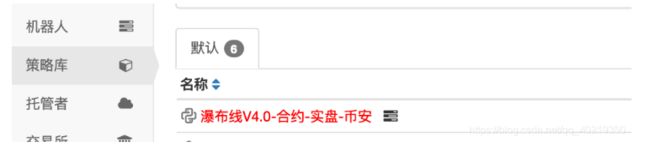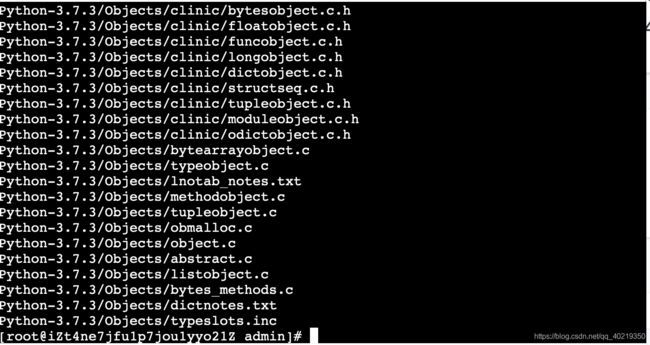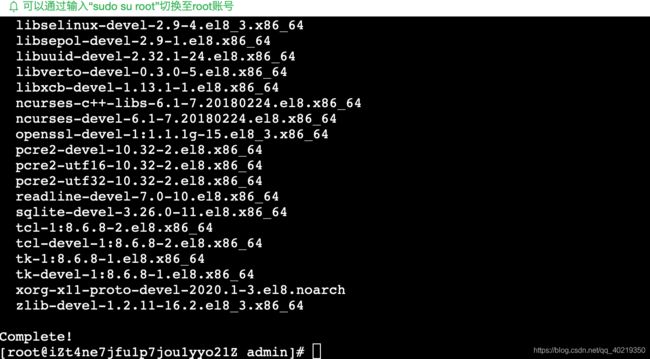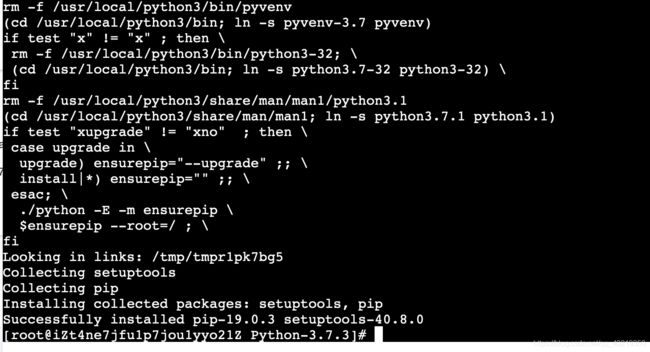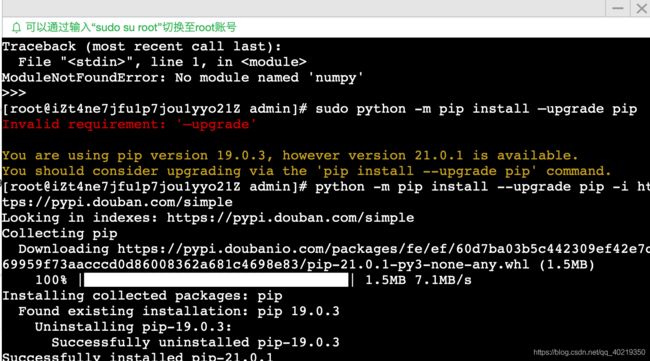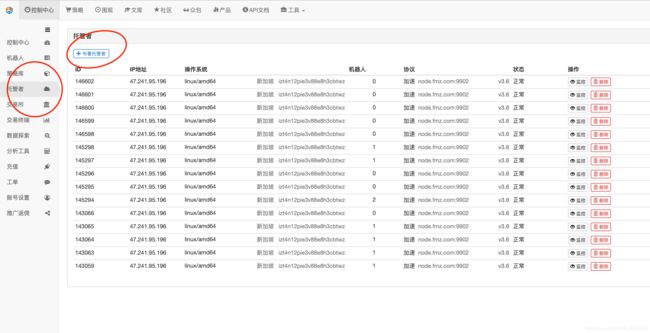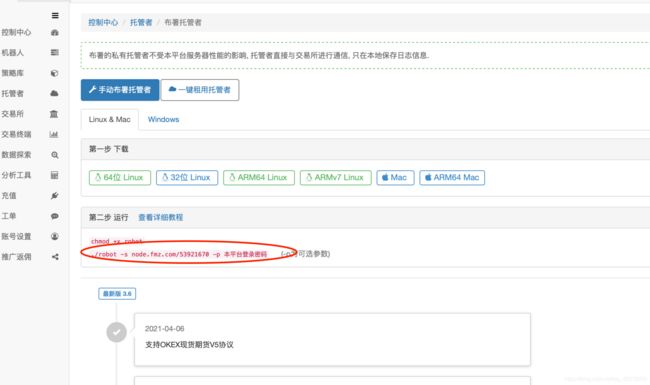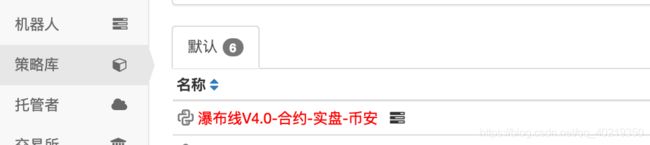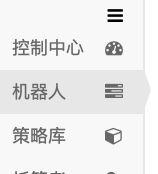从零基础部署自己的数字货币机器人(初稿)
目录
- 概述
-
- 1 基本信息
-
- 1.1 实盘地址
- 1.2 策略主首页
- 2 售价
-
- 2.1 购买要求
- 2.2 售价
- 2.3 售价说明
- 一 、准备币安交易所账号
-
- 1 币安交易所介绍
-
- 1.1 相关地址
- 1.2 币安交易所简介
- 2 注册你的币安账号
-
- 2.1 通过以下链接进行注册
- 2.2 开通你的币安合约账号
- 3 开通api以及谷歌验证
-
- 3.1 找到api管理
- 3.2 创建api
- 3.3 下载谷歌验证并绑定币安账号
- 4 为账户充值
-
- 4.1 区块链充值
- 4.2 场外c2c交易
- 5 划转资金到合约交易账户
-
- 5.1 c2c转移至现货账户
- 5.2 现货账户转移至u本位合约账户
- 二 、准备FMZ发明者量化平台账号
-
- 1.FMZ平台介绍
-
- 1.1 相关地址
- 1.2FMZ简介
- 2 注册你的FMZ账号
- 3 充值账号
- 4 配置交易所
- 5 向策略主租凭策略
-
- 5.1 通过付款收到代码
- 5.2 检查策略是否在策略库
- 三、部署自己的服务器
-
- 1 购买阿里云轻量服务器
- 2 CentOS7配置Python3.7开发环境
-
- 2.1简单介绍
- 2.2 进入root模式
- 2.3 文件准备
- 2.4 安装相关工具
- 2.5 编译安装Python
- 2.6 创建软连接
- 2.7 修改默认版本python和yum
- 3 CentOS7配置pip3以及准备相关需要的包
-
- 3.1 pip3的配置
- 3.2 pip3相关的包
- 4 在centos配置fmz托管者
-
- 4.1找到自己的fmz代码
- 4.2在centos安装fmz并部署托管者
- 四、配置机器人
-
- 1 确认策略酷中已经拥有租用的策略
- 2 进入配置界面
- 3 此策略配置其他模式参数说明
-
- 3.1 下单金额
- 3.2 版本模式
- 3.3 止损后停机时间
- 4 停机配置参数说明
-
- 3.1 由于止盈而停机后的重启
- 3.2 由于故障、更新而停机后的重启
- 五、运行和观察机器人
-
- 1 检查运行后的机器人界面
-
- 1.1 机器人界面进入窗口
- 1.2 检查开机状态
- 2 常规报错信息
-
- 2.1 程序超频,ip被限制
- 2.2 待更新。。。
- 六、机器人相关说明
-
- 1 面板说明
-
- 1.1 行情信息
- 1.2 用户收益
- 1.3 仓位一览
- 3 在共享文件中填写信息
- 3.1 第一次实盘后填写信息
- 3.2 每日更新自己的收益
- 七、机器人的风控
-
- 1.机器人的风控机制
-
- 1.1 严格止损止盈机制
- 1.2 多数采取挂单机制预防宕机
- 1.3 定比例版本翻倍自动停机
- 2.机器人仍然存在的风险
-
- 2.1 不停机版本的极大风险
- 3.策略免责说明
版权声明:如需对此文章代码进行转载请注明出处,若用于商业用途、论文写作请私信或联系作者邮箱[email protected]
概述
1 基本信息
1.1 实盘地址
实盘信息共享文件,可以查看策略效果(请勿编辑)
1.2 策略主首页
策略主网站
2 售价
2.1 购买要求
按照第一章1.2节提示通过指定链接进行注册币安账号,并且投资额需控制在在500u-50000u
2.2 售价
2.3 售价说明
3.1 实际缴纳费用
实际要缴纳的费用为利润提取和基础费用的最小值
例A:小红投资500u,购买策略时支付了200u,如果月末赚了500u,由于500*0.1=50不足200,无需再进行缴费
例B:小黄投资5000u,只够买了一个月没有并发,购买策略时支付200u,如果月末赚了5000u,由于5000*0.1=500超过了200,需缴纳500u
3.2 并发及基数
并发是指策略主发给你的注册码可以同时配置多个机器人,购买基数等于实际最大能启用机器人的数量*月数
例A:小王要求并发3,一次性购买三个月那么基数为3*3=9
例B:小明要求第一个月不并发,用了一个月之后,在第二个月想购买一个月并且并发3,那么第一个月基数是1,第二个月基数是6,因为购买分两次,因此分别进行两次结算
3.3 购买周期
基数数量只对于一次性购买计算,第二次第三次购买都不进行前期购买基数的累积,也就是说收费按照购买的时间长短进行不同时间缴费,最低一个月起,不支持试用
例:前面的例子中小王只需要在购买时支付相应基础费用,三个月后进行实际收益率结算,如果最终收益的10%超过购买时支出的费用,应进行补缴;对于小明来说,因为分了两次购买,所以这两个月都是月初给基础费用,月末结算额外收益率
一 、准备币安交易所账号
1 币安交易所介绍
1.1 相关地址
1.1.1 官网地址(请不要在此处注册)
1.1.2 币安API文档
1.2 币安交易所简介
币安Binance,成立于2017年,总部位于马耳他。币安是国际领先的区块链数字资产国际站,向全球提供广泛的数字货币交易、区块链教育、区块链项目孵化、区块链资产发行平台、区块链研究院以及区块链公益慈善等服务,目前用户覆盖全球180多个国家和地区,以140万单/秒的核心内存撮合技术,是全球加密货币交易速度最快的平台之一,也是全球加密货币交易量最大的平台之一。
币安始终坚持将用户利益放在第一位,致力于提供安全、公平、开放、高效的区块链数字资产交易环境。同时以区块链为核心,建立全方位的区块链生态系统,Binance将和Binance用户一起开创新的区块链世界,共同创造历史。
BNB币作为Binance生态系统和去中心化交易所燃料,目前在多种场景应用广泛,如用BNB抵扣Binance交易手续费,最高可获得50%的折扣,在Monaco Visa及APP应用中可使用BNB币支付,在Uplive直播平台可以使用BNB购买虚拟礼物等。
BNB币的发行总量恒定为2亿个,Binance 每个季度将拿出20%的利润回购并销毁BNB,直至销毁1亿个。回购会使BNB通缩,理论上BNB总价值不变的情况下,回购能使币价上涨。
创始人:赵长鹏,英文名CZ,币安CEO和比捷科技CEO,出生于江苏,父母都是教育工作者。他的父亲是一名大学教授,上世纪80年代末,他们全家移民至加拿大温哥华,在温哥华接受教育。他曾担任过彭博社技术总监;后创立富讯信息技术有限公司,他不仅是创始人,也是中国区总裁。赵长鹏还曾以联合创始人的身份加入OKCoin,出任CTO,管理过OKCoin的技术团队,并负责OKCoin的国际市场团队,迅速建立了OKCoin的国际影响力。
2 注册你的币安账号
2.1 通过以下链接进行注册
合约邀请地址
务必确认下面的邀请码为benson(未开通请及时绑定)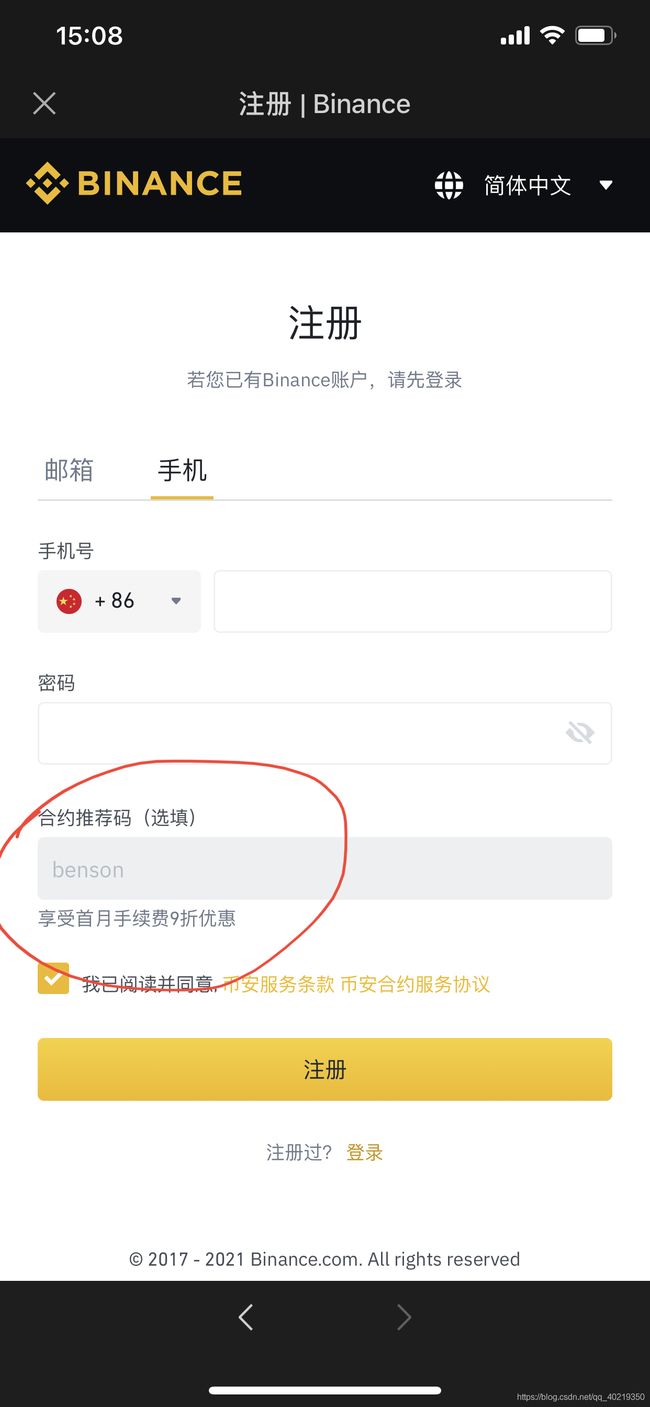
策略主收取10%返佣,用户本身交易首月自返佣10%
如果已经拥有币安账号,请用邮箱注册,后期通过邮箱+谷歌验证可以进行除法币以外的交易,谷歌验证方法会在下文说明
2.2 开通你的币安合约账号
在app端进行答题开通,如果已经开通可以直接跳过,如果遇到让你填写邀请码,请填写benson
下载登陆app后,进入app,在下方菜单栏选取合约
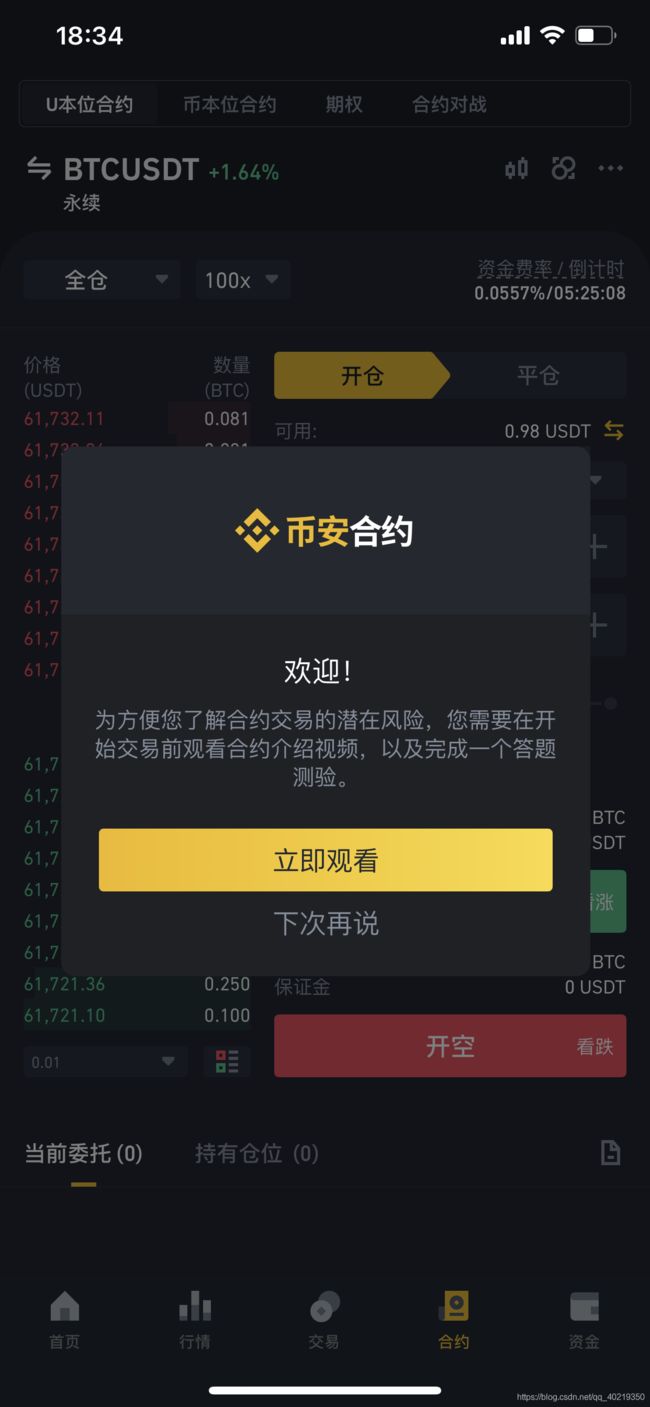
可以根据感觉随便选一些答案
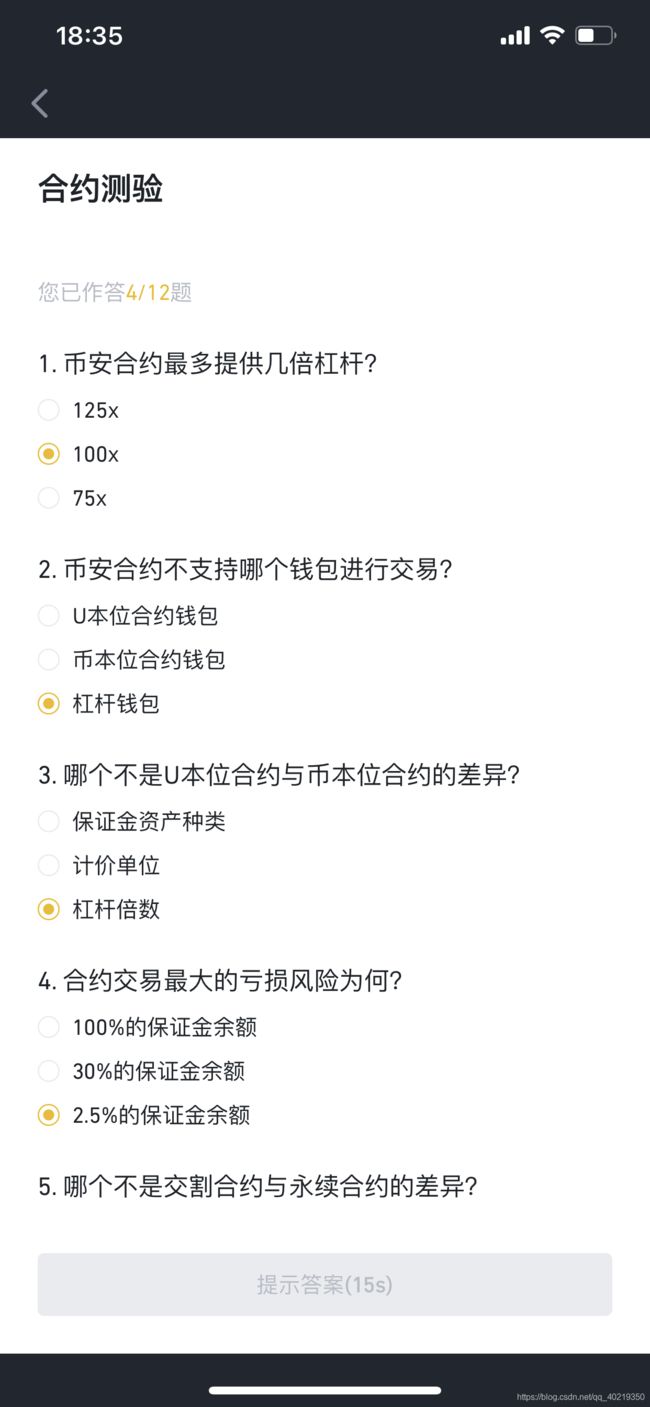
在等待几十秒后,勾选提示答案,将答案更改为正确答案
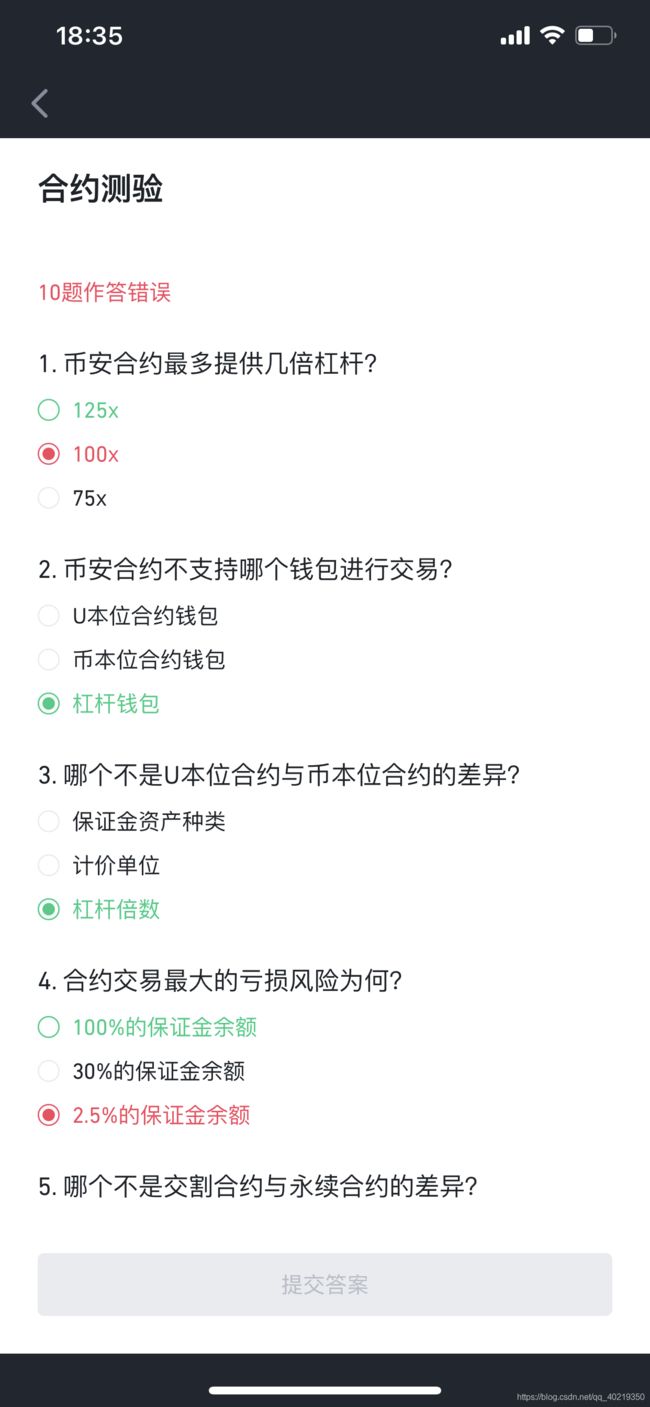
到此,币安账户以及币安内的合约账户已经开通完毕
3 开通api以及谷歌验证
3.1 找到api管理
3.1.1 点击下方首页,点击左上角人头像
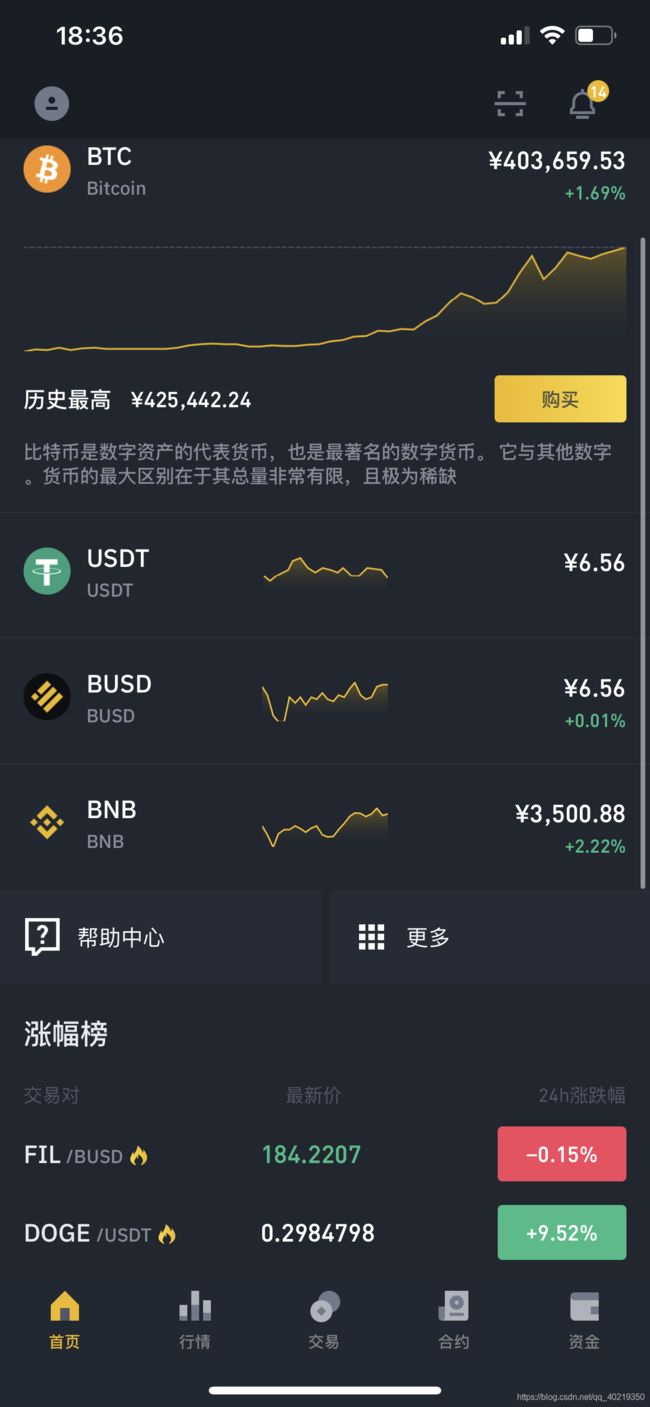
3.1.2 点击最右下角的api管理
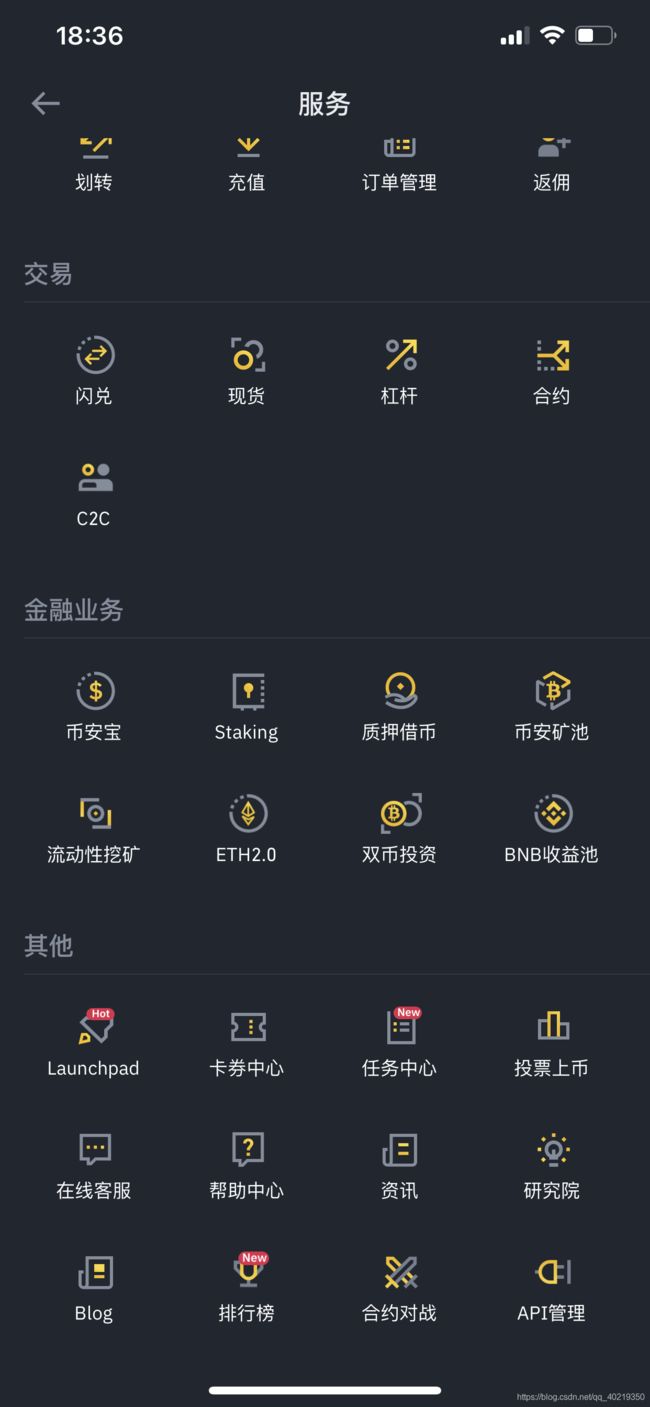
3.2 创建api
3.3 下载谷歌验证并绑定币安账号
3.3.1 下载谷歌验证
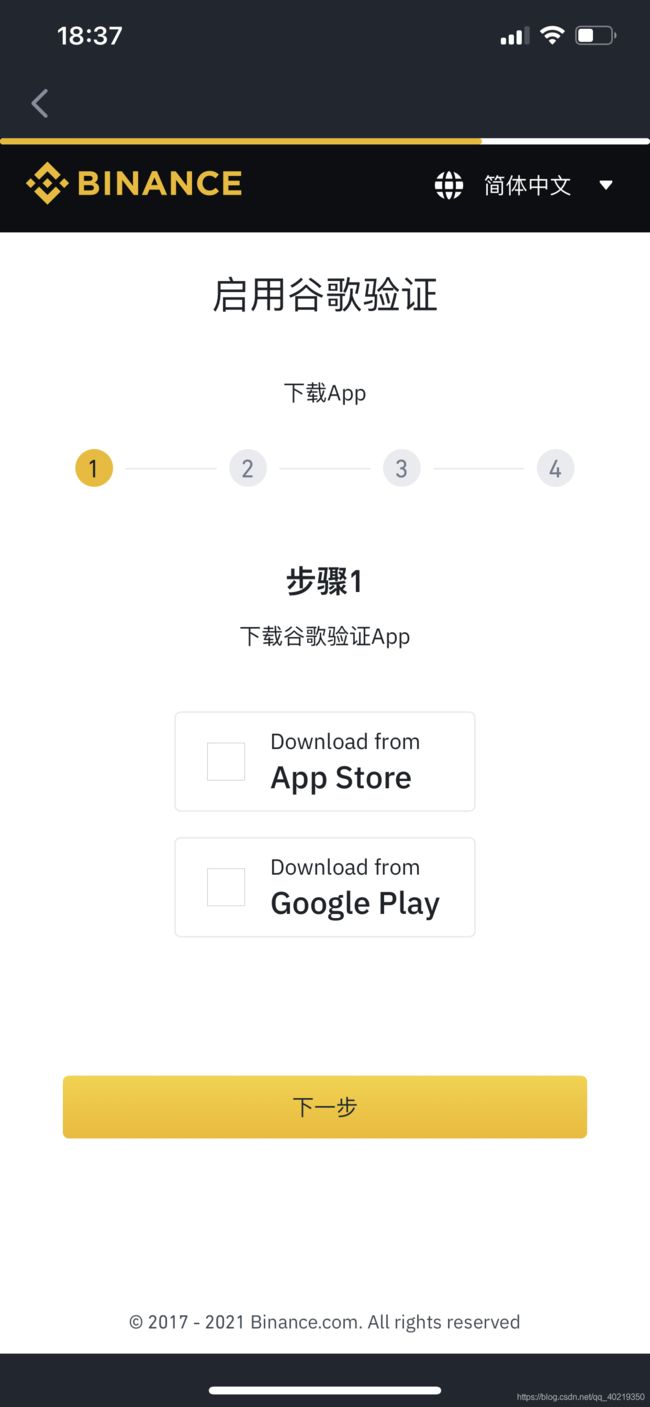
3.3.2 保存下方代码
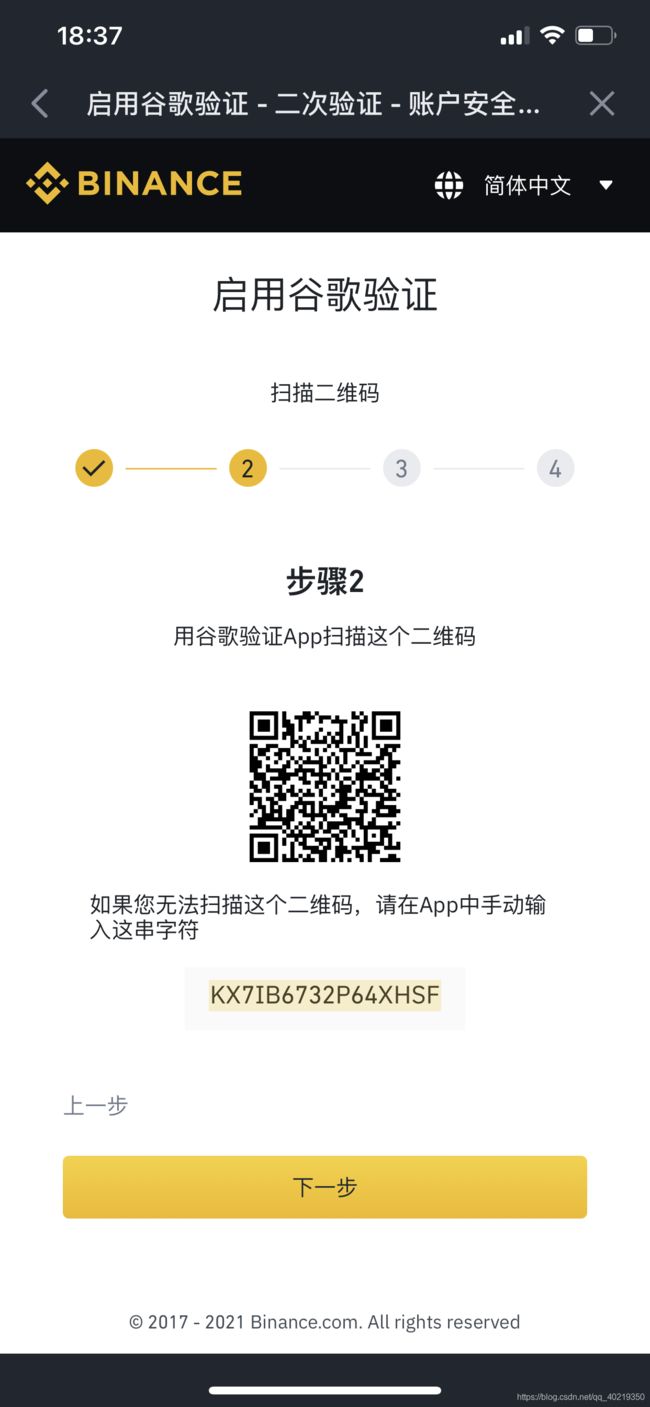
3.3.3 打开谷歌验证app找到右下角加号点击
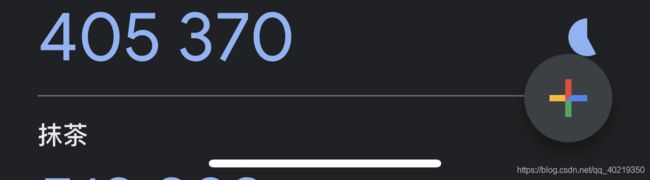
3.3.4 选择输入设置密钥
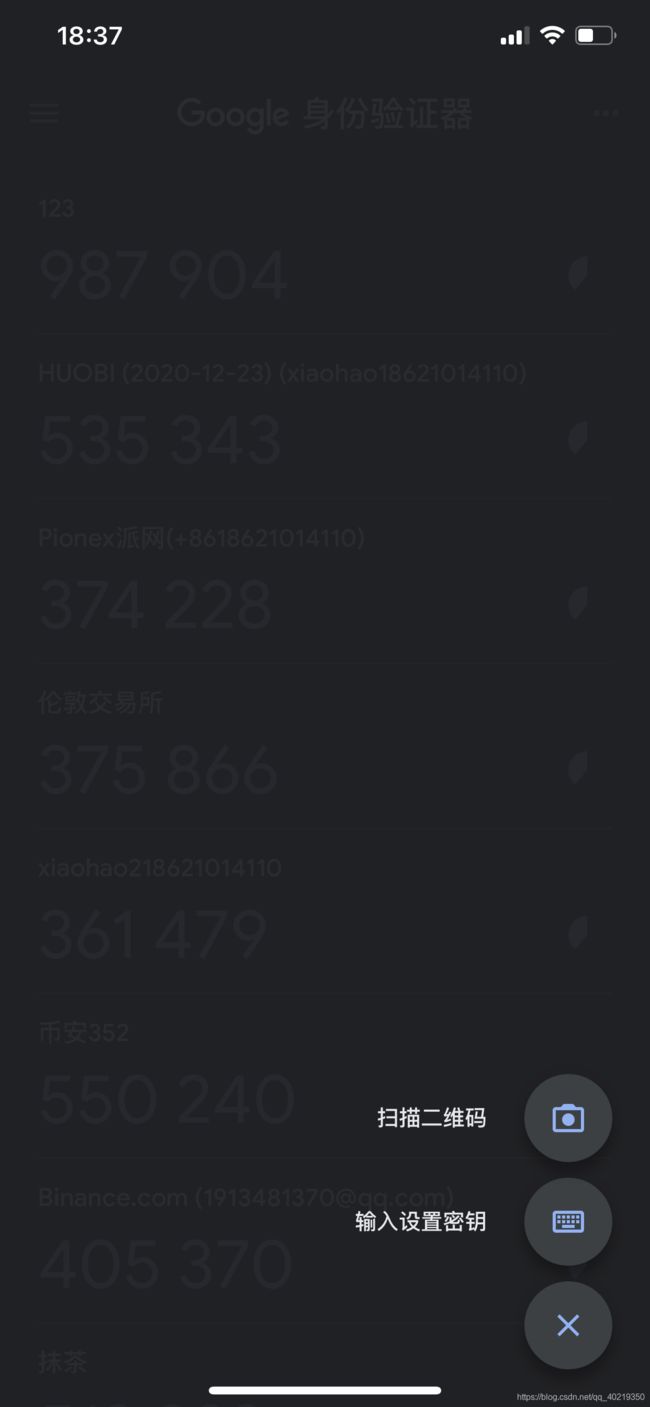
3.3.5 账号名称相当于给钥匙起个名字只是区分用的,自己设置名称,密钥填写 3.3.2 保存的代码
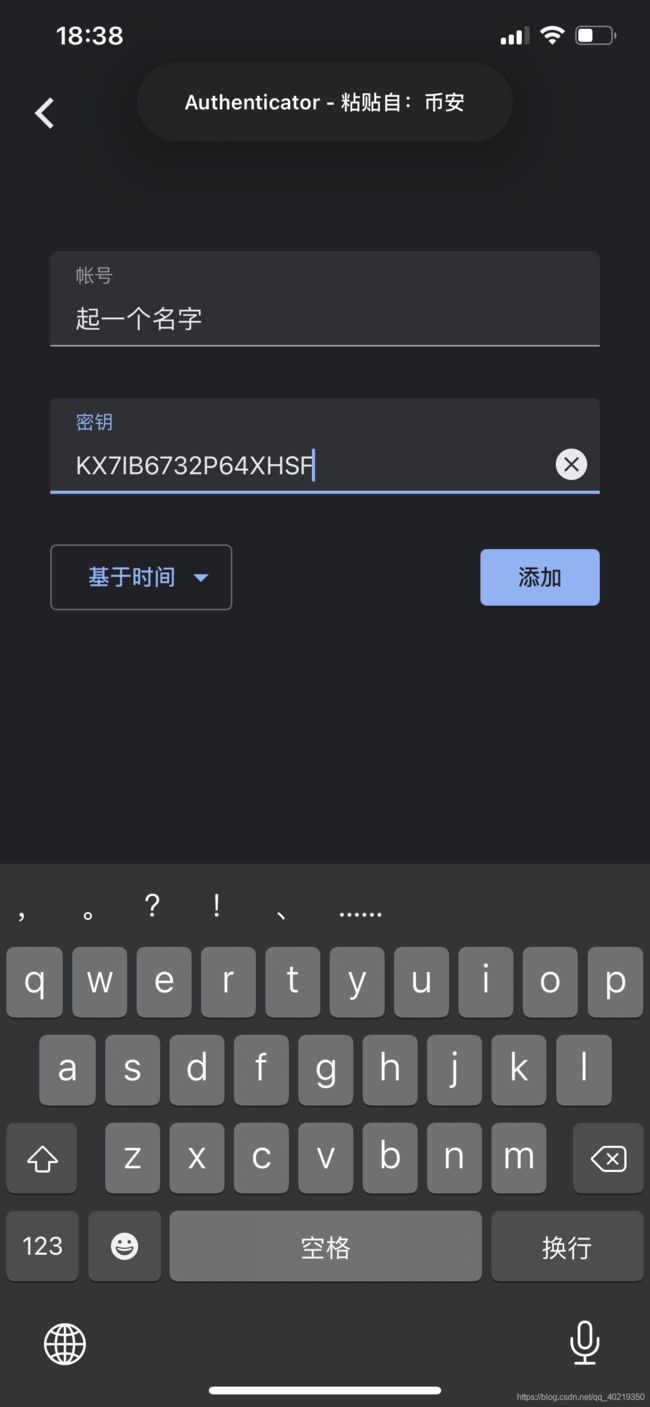
3.3.6 确认添加,如果显示了一串每分钟都会更新的六位代码,说明已经成功了
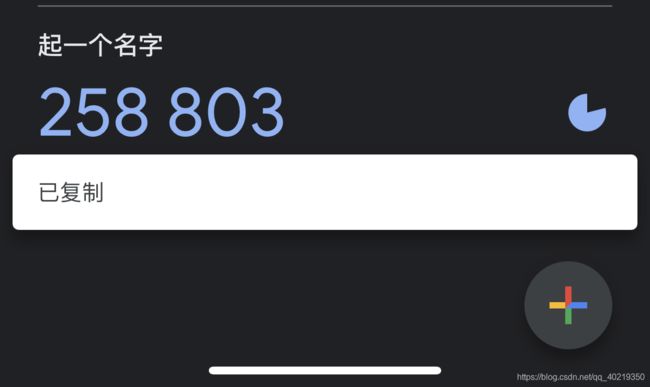
3.3.7 重新认证继续刚才创建api的步骤
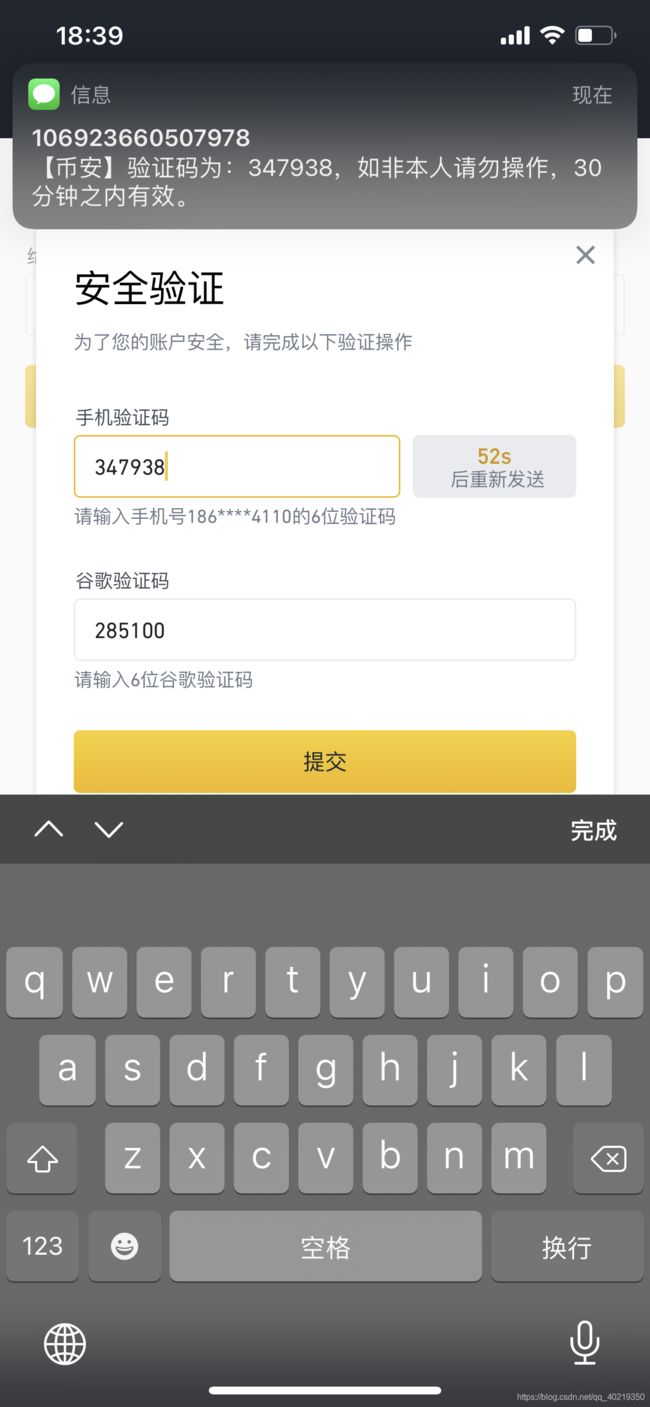
3.3.8 点击提交会返回一个已经创建好的api,通过api,机器人可以对你的账户进行交易
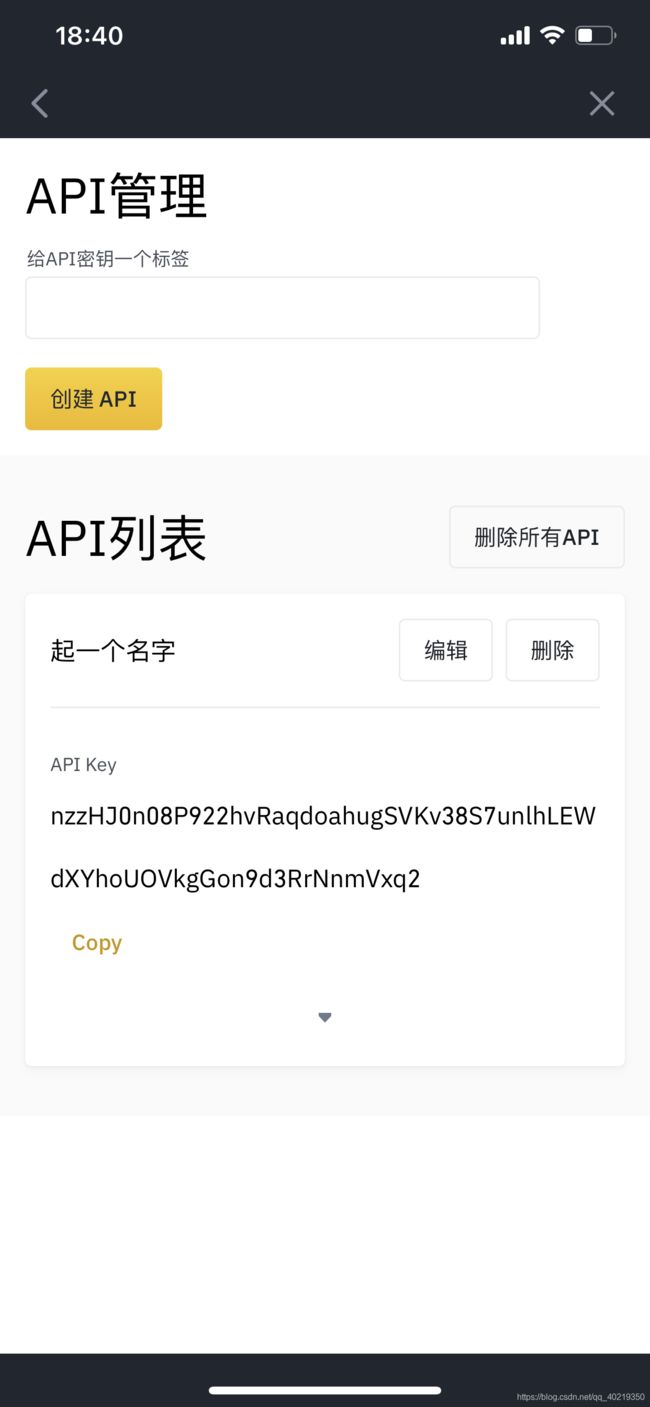
3.3.9 点击页面编辑按钮页面滑至最下方
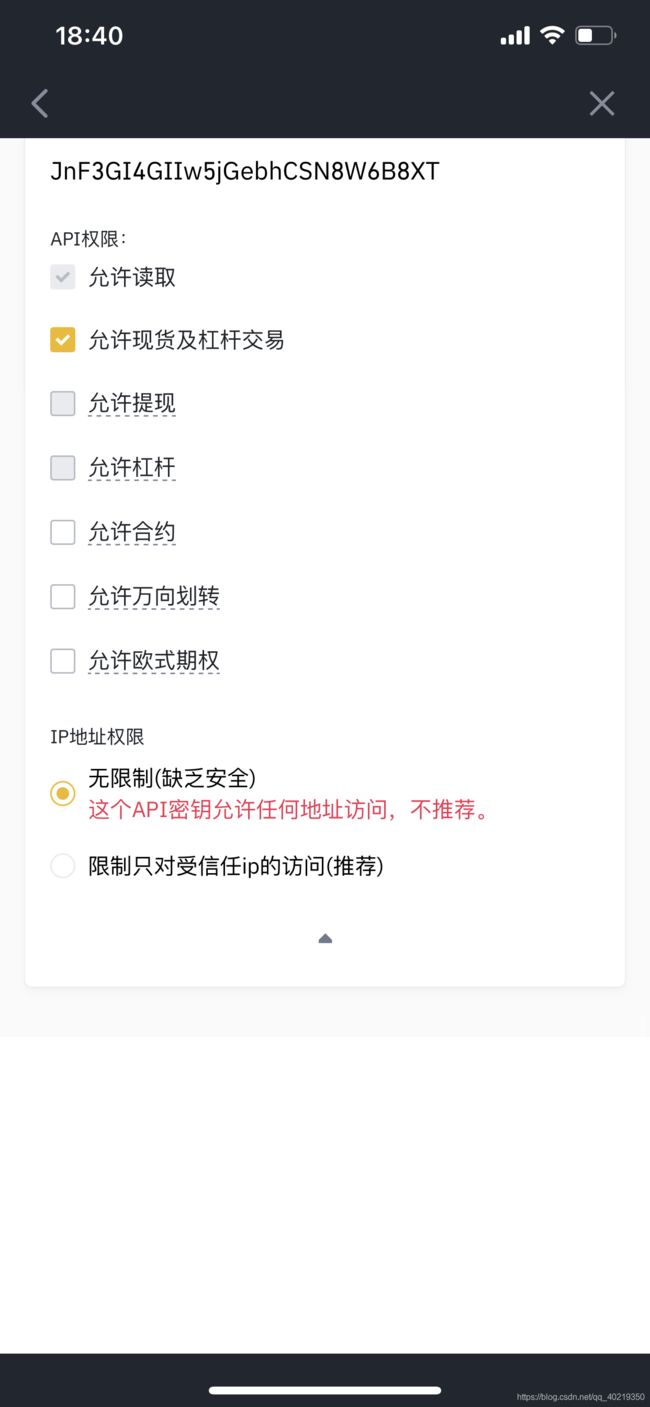
3.3.10 一定要确认好有四个选项已经勾上,读取,允许现货,允许合约,无限制,设置好如下
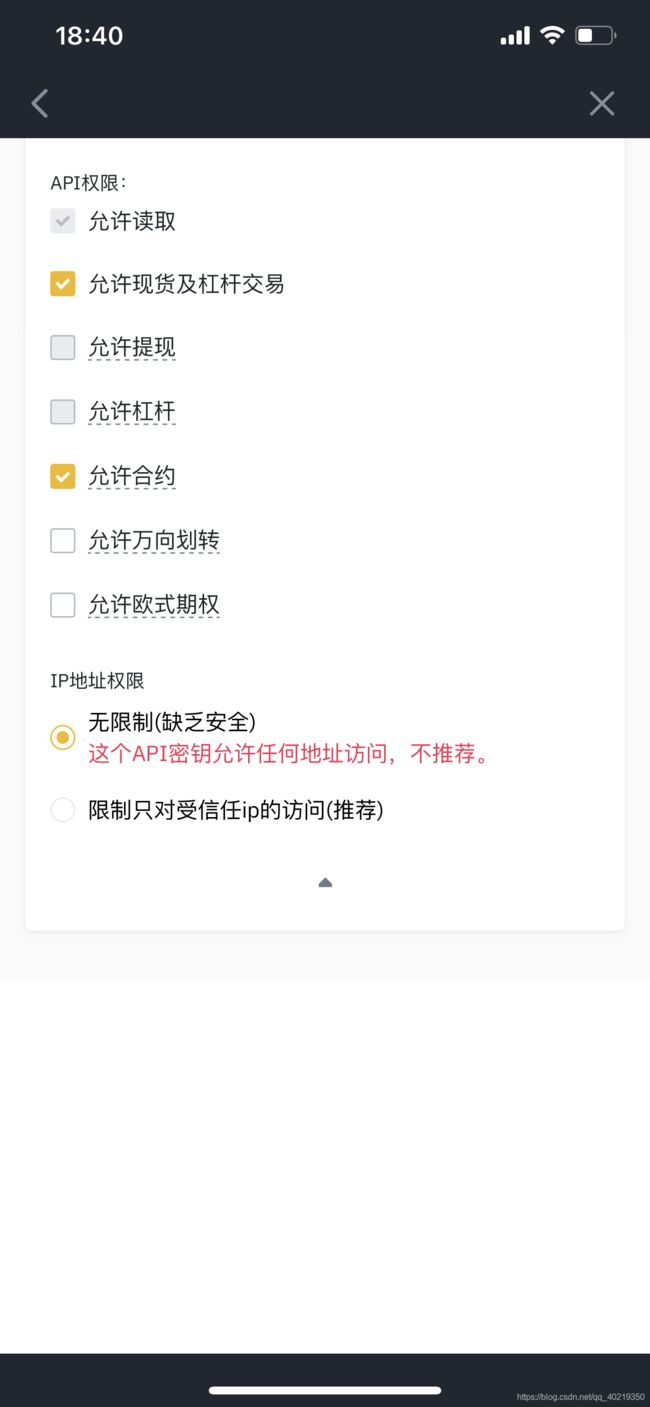
3.3.11 页面滑至上方,点击保存,第三节设置完成。并且记得第一时间保存两串代码,一个是api-key,一个是secret-key,相当于用户名和密码串,在配置机器人环节需要用到。
4 为账户充值
通常而言,充值有两种方式,第一种通过区块链转移资产,第二种通过场外进行交易(支付方式有支付宝微信等但需要实名认证为了防洗钱)
4.1 区块链充值
4.1.1 这里以火币交易所为例,基本上无论是数字货币钱包还是别的交易所道理方法都是一样的,首先找到提币的界面
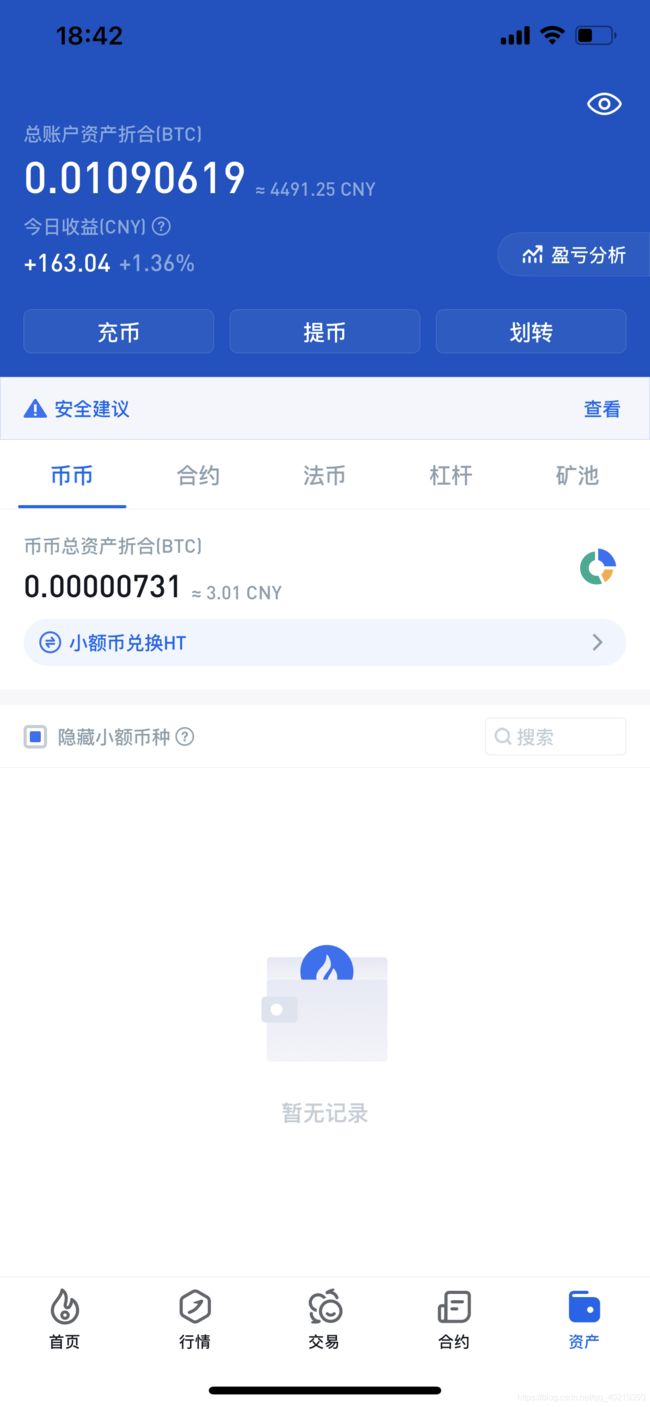
4.1.2 勾选usdt,如果没有usdt请看4.2节
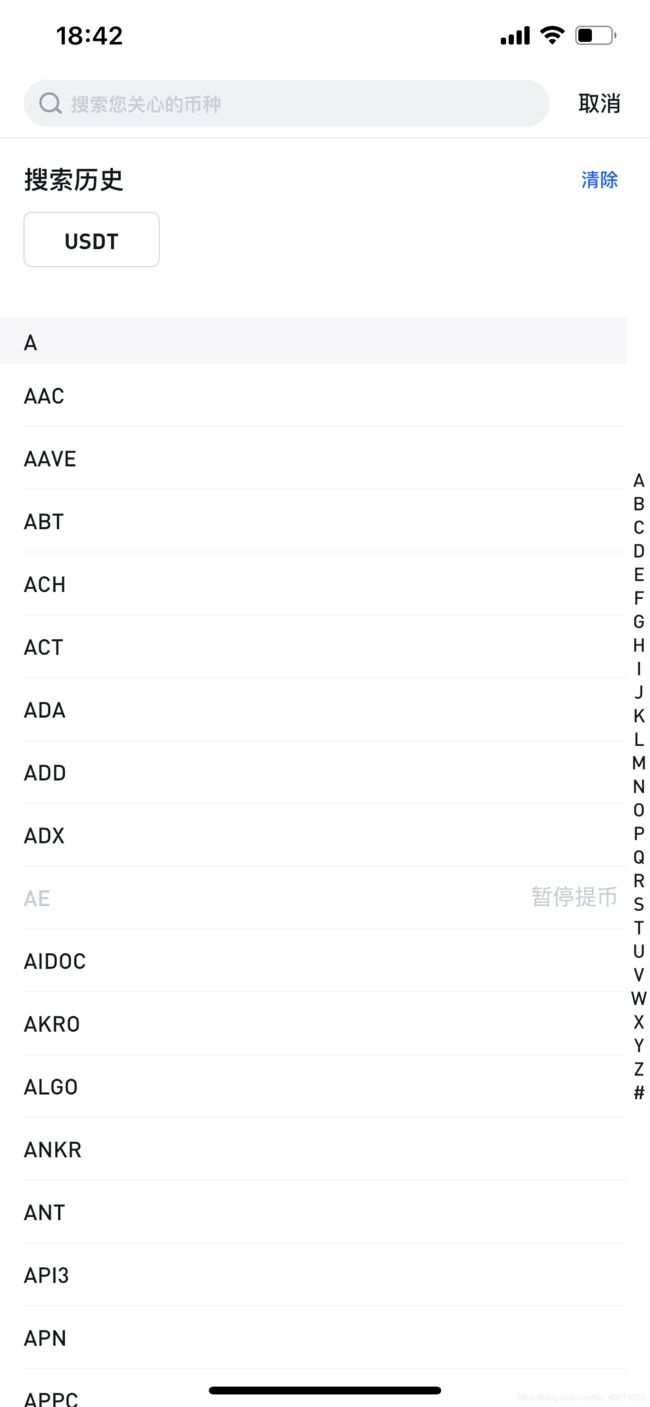
4.1.3 勾选trc20链,从这个链走手续费较低,一次转账费用在1u,10000u以下一般不超过半个小时就能到账
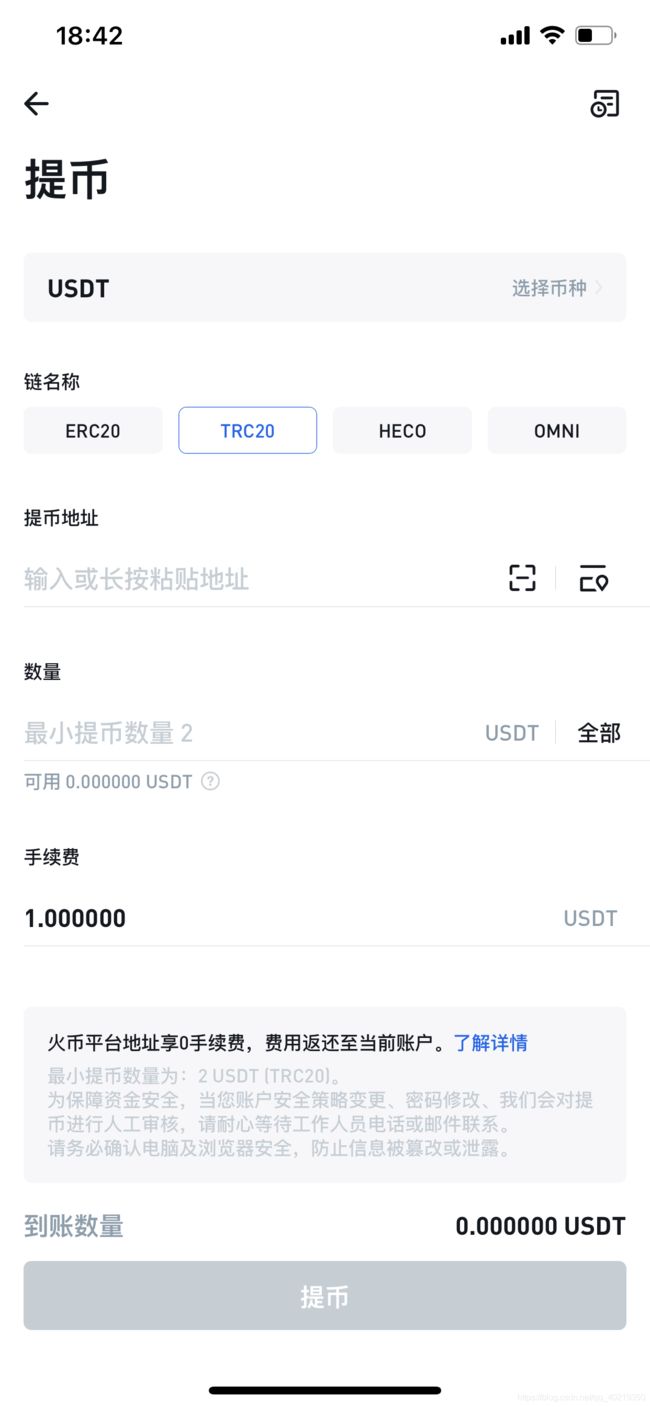
4.1.4 回到币安app,点击屏幕右下角资金,再点击左上角总览
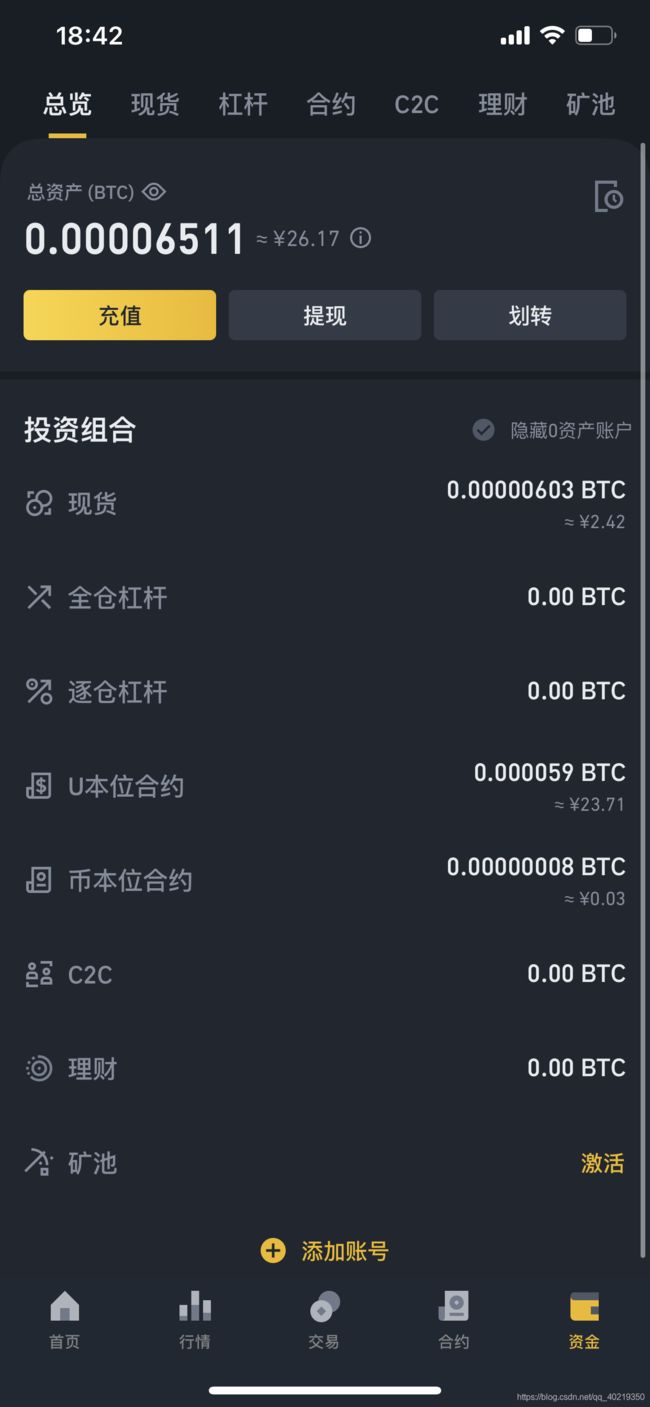
4.1.5 找到usdt充值,点击进入
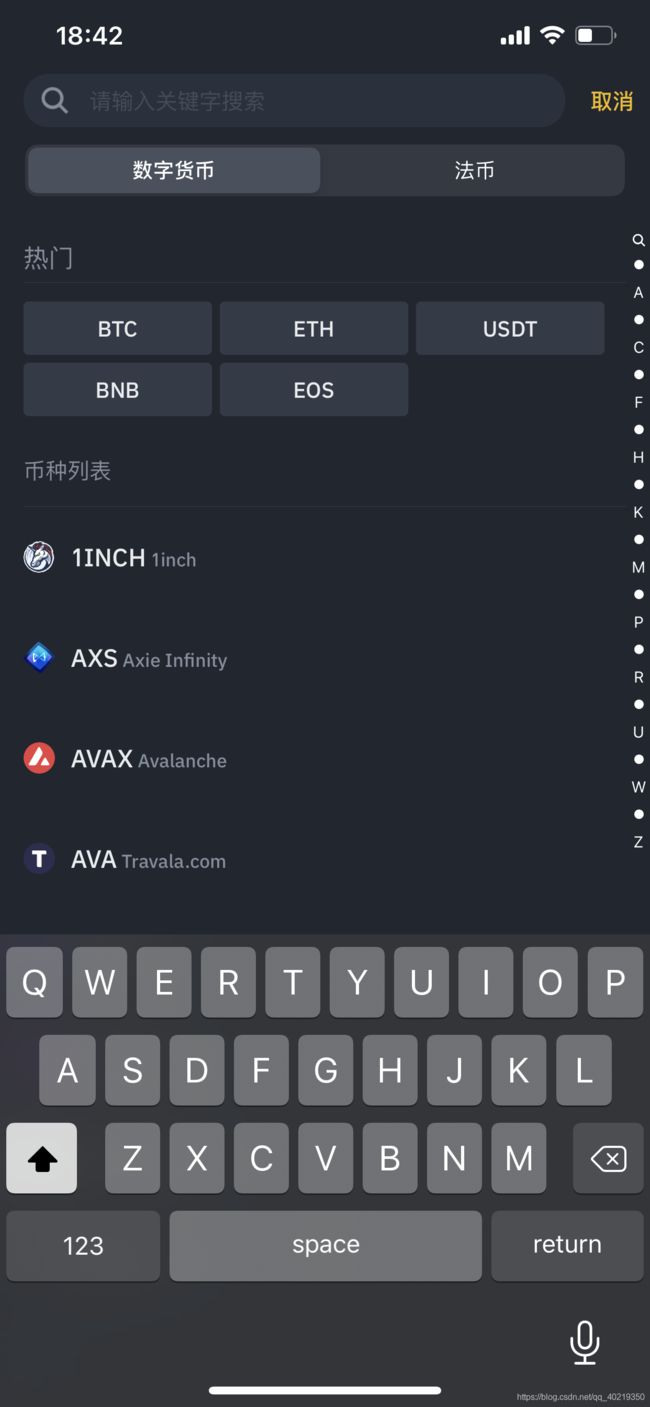
4.1.6点击充值进入,选择trc20,复制充值地址代码
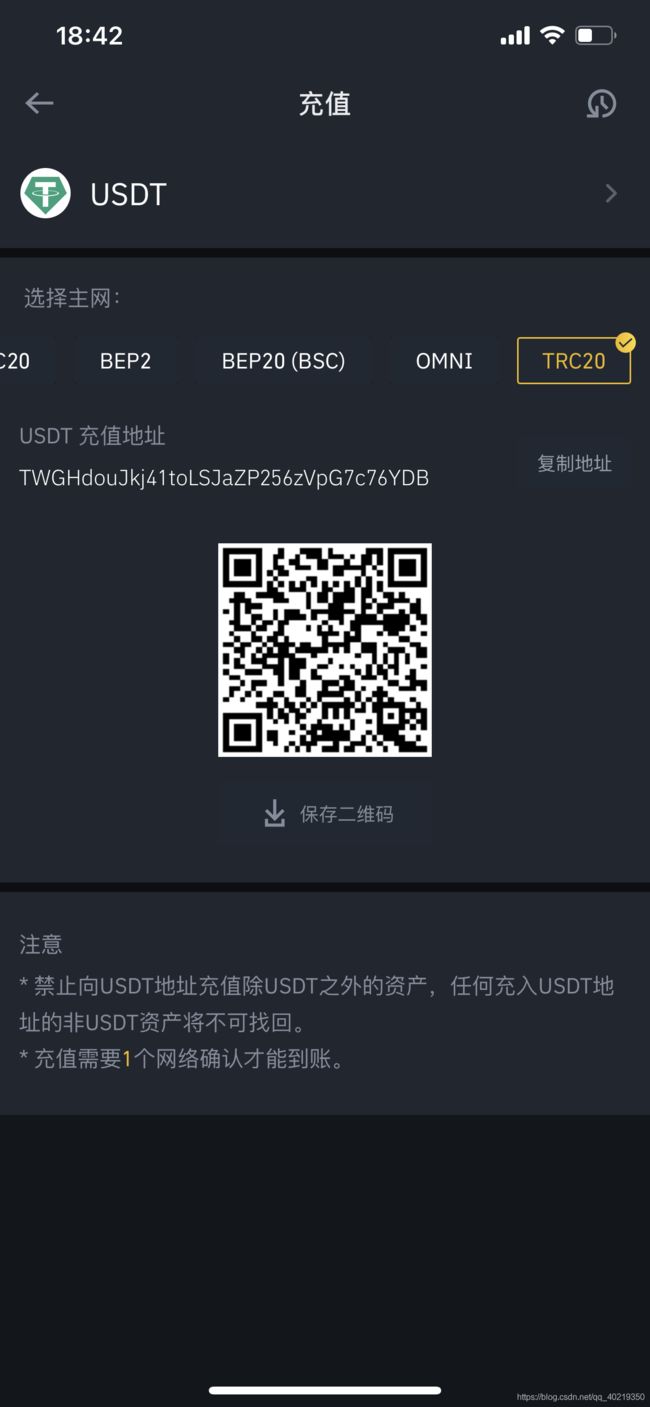
4.1.7 回到你取钱的地方,把4.1.6复制的代码放进去,确定usdt数量,验证后即可进行转账,等待一定时间即刻到账
!!!!!!!!一定要确认好复制的代码没有遗漏不然可能会造成遗失,一般两边各对一下前两位和后两位,都一样的话就肯定不会出错了
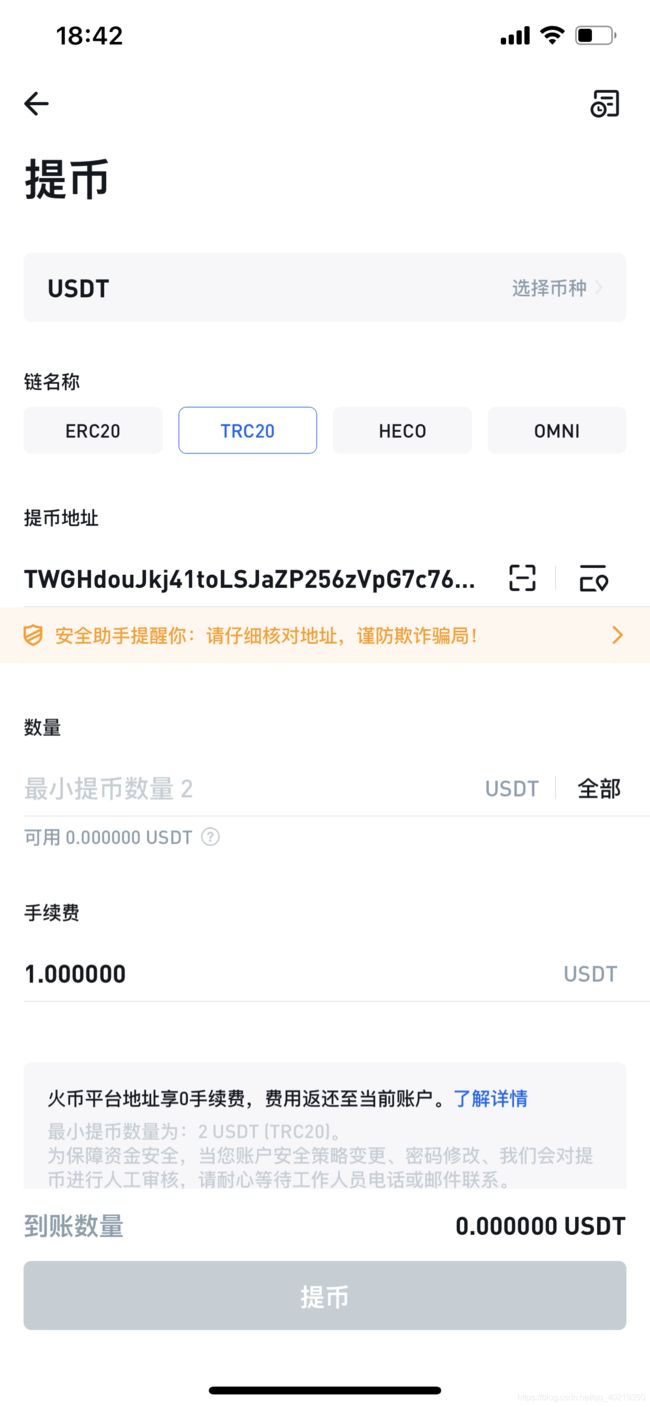
然后喝杯茶,看会视频,基本就到账了
4.2 场外c2c交易
4.2.1 回到币安主界面,找到中间交易,点击右上c2c
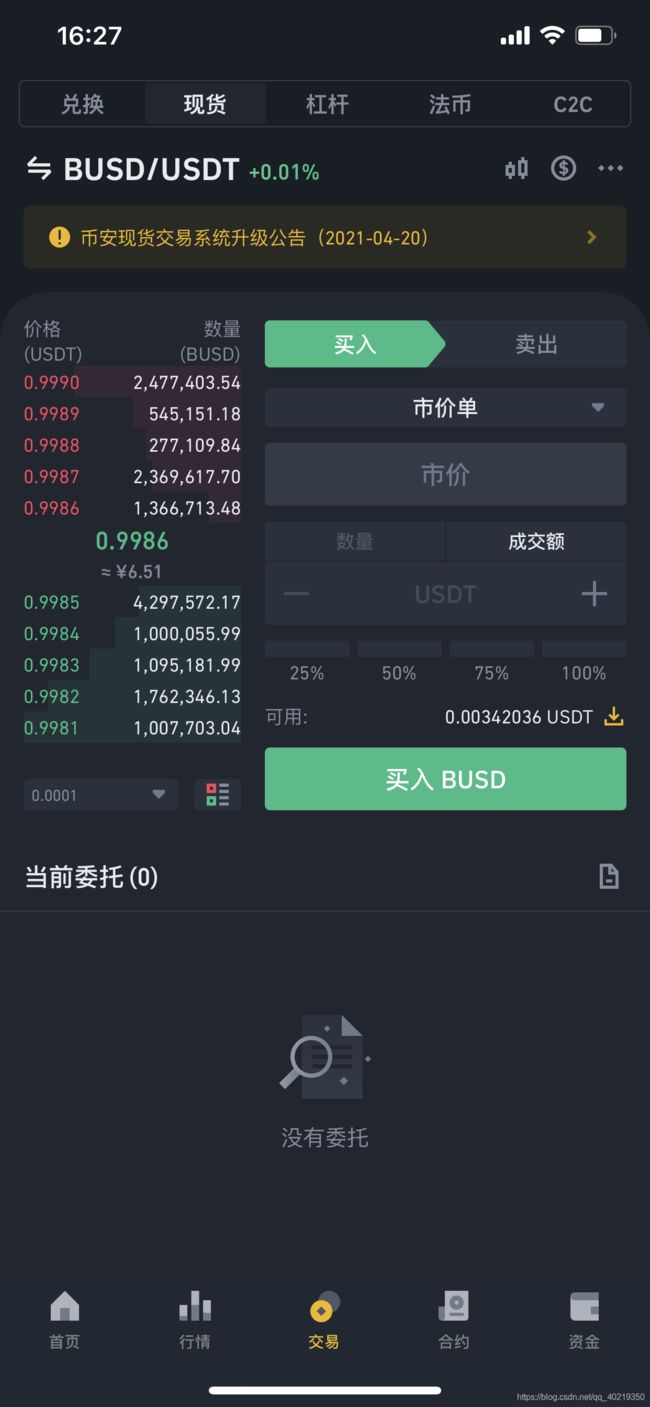
4.2.2 进入后,点击左上角快捷区,直接买币,当然如果想货比三家可以在自选区挑选
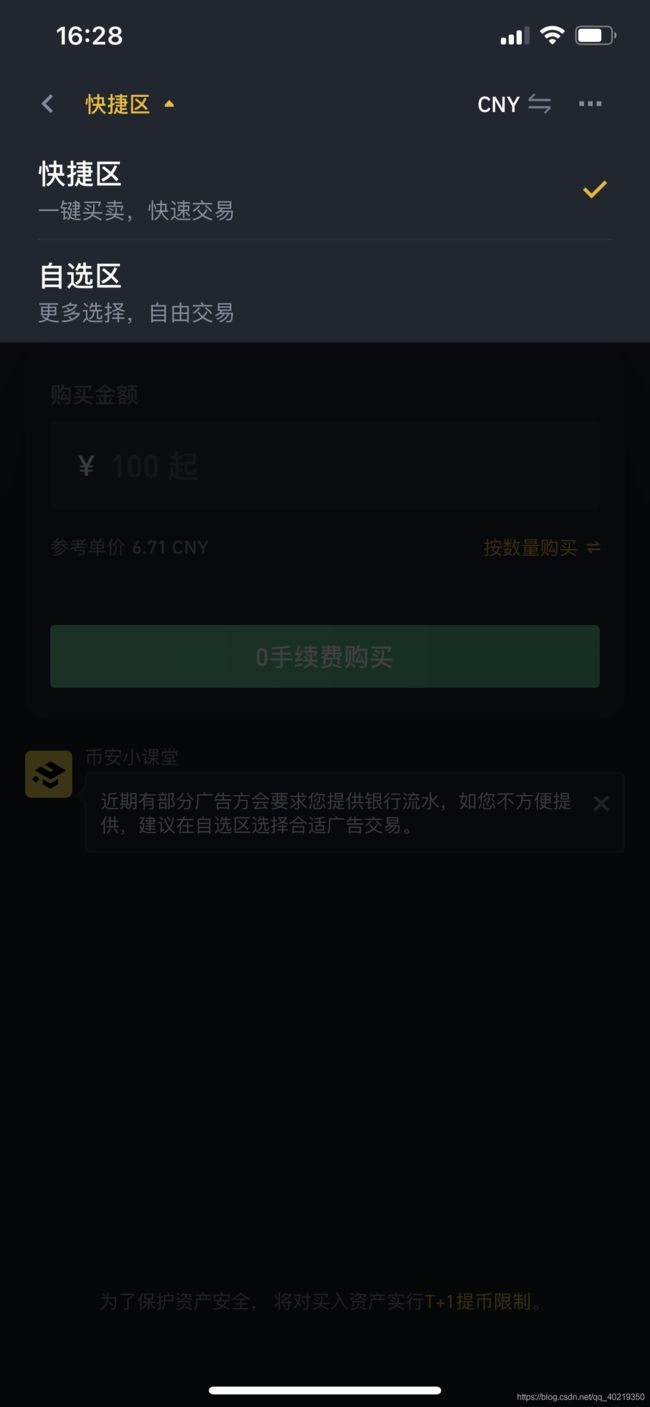
4.2.3 选择按数量购买,选择你需要的量,当然如果你需要卖币提现也是通过这里

5 划转资金到合约交易账户
逻辑是这样的,币安账户相当于你的钱包,下面的现货、合约、矿池等账户是针对不同交易市场进行的钱包区分,好比钱包里有放纸币,硬币的不同位置。由于转账时只支持单边的调整,因此需要分两步操作
5.1 c2c转移至现货账户
5.1.1找到c2c界面,点击进入转账
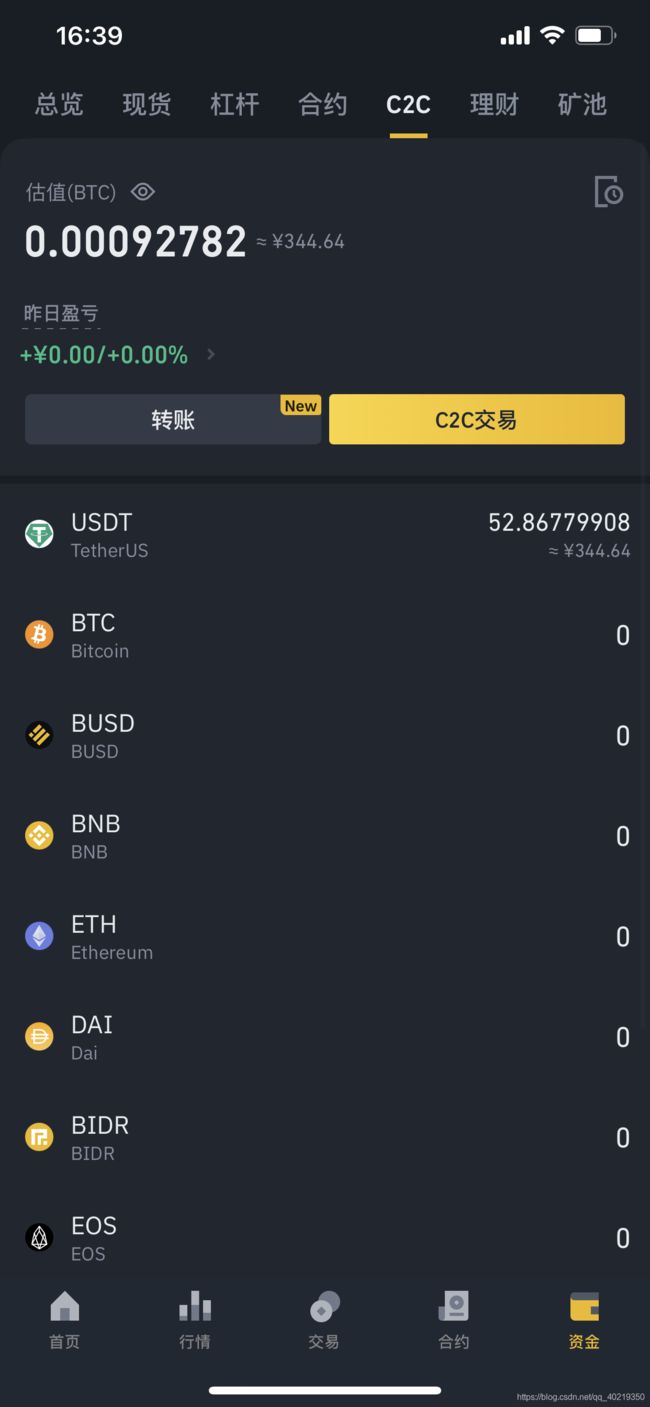
5.1.2 选择划转
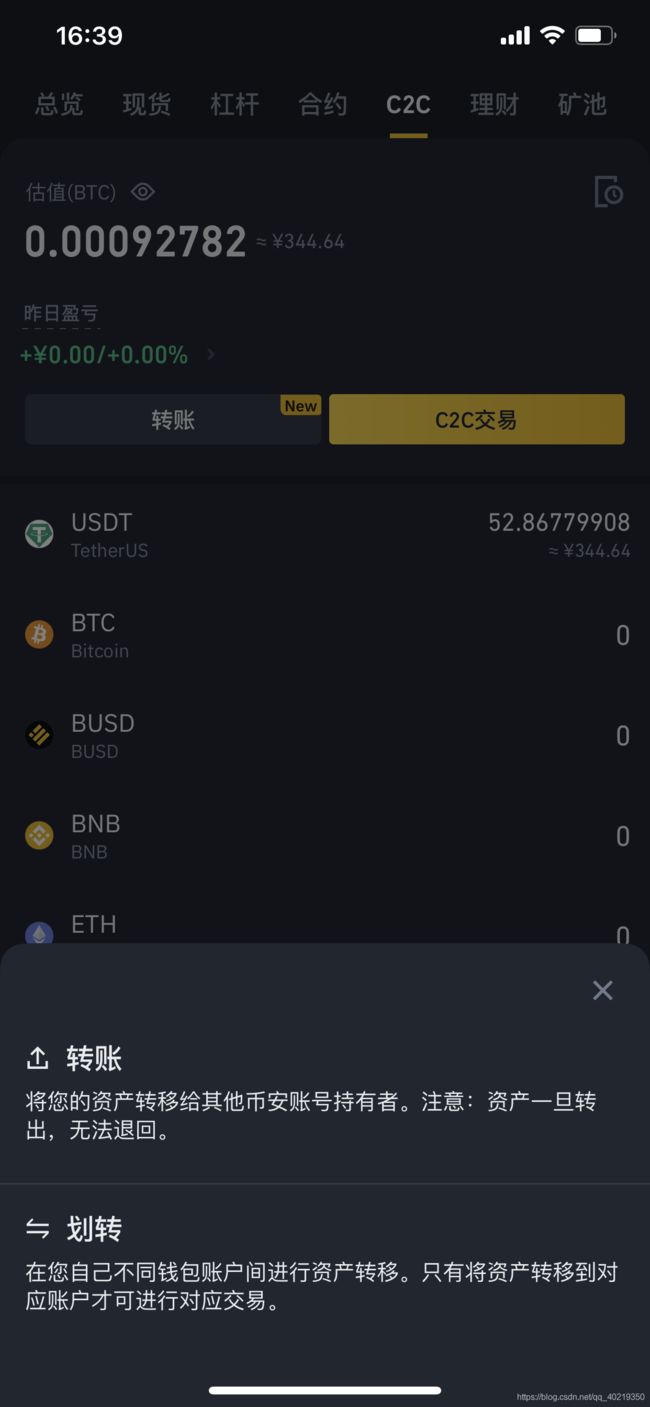
5.1.3 选择币种usdt,点击最大,确认划转
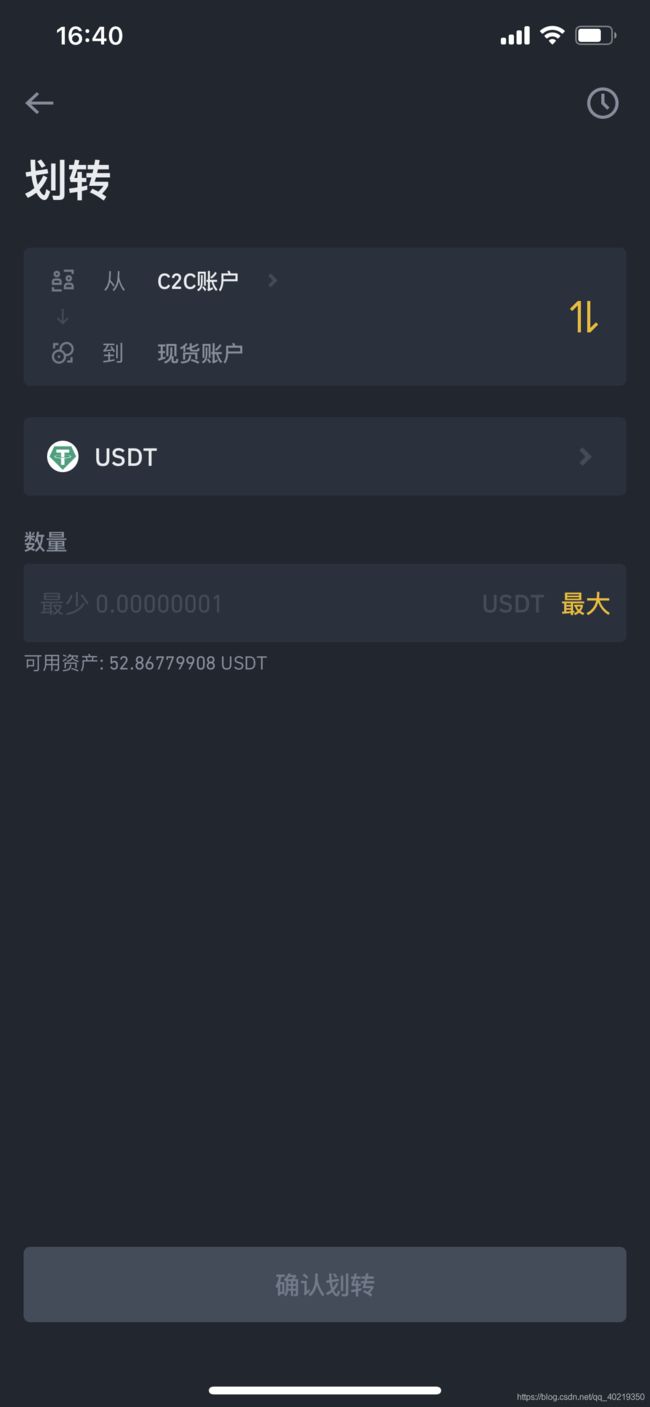
5.2 现货账户转移至u本位合约账户
5.2.1 这个时候可以看到,从c2c钱包转到了现货钱包,但我们是合约量化所以还需要把钱转到合约账户,一样的,找到现货界面,点击划转
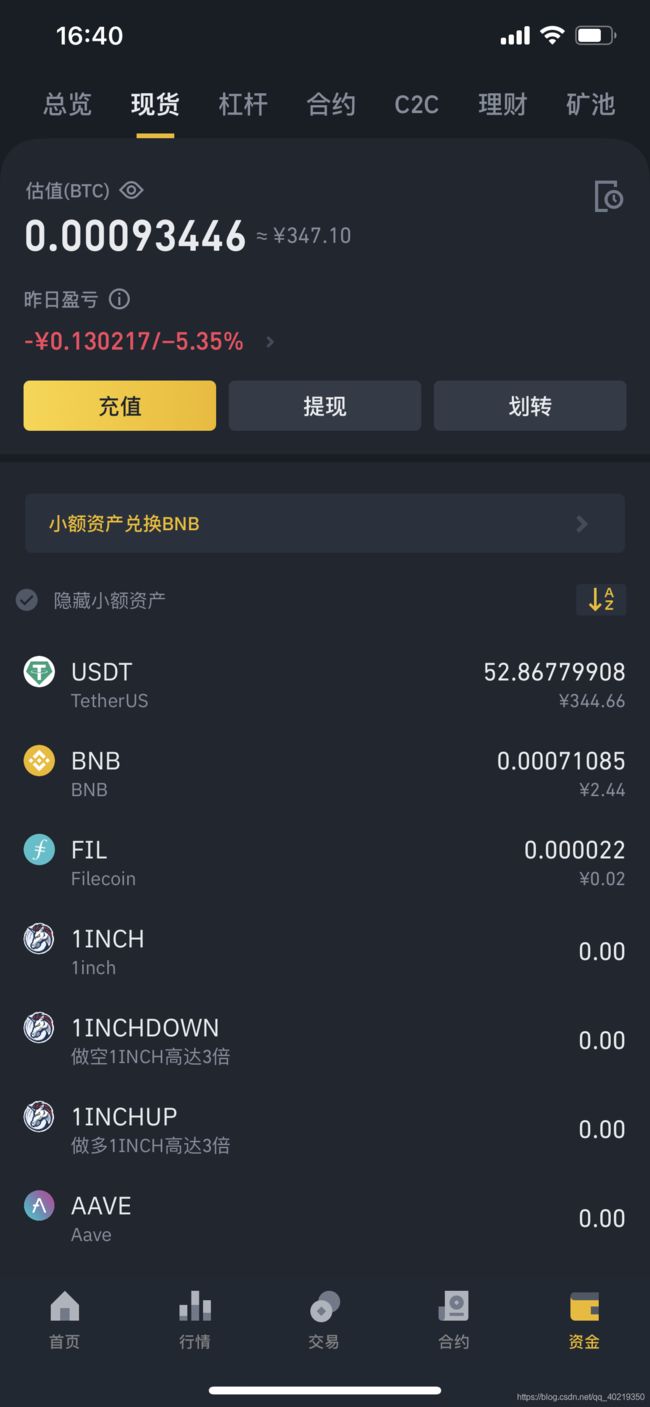
5.2.2 将下面那个账户换成u本位合约账户,不要选错!和前面一样,最大,确认划转
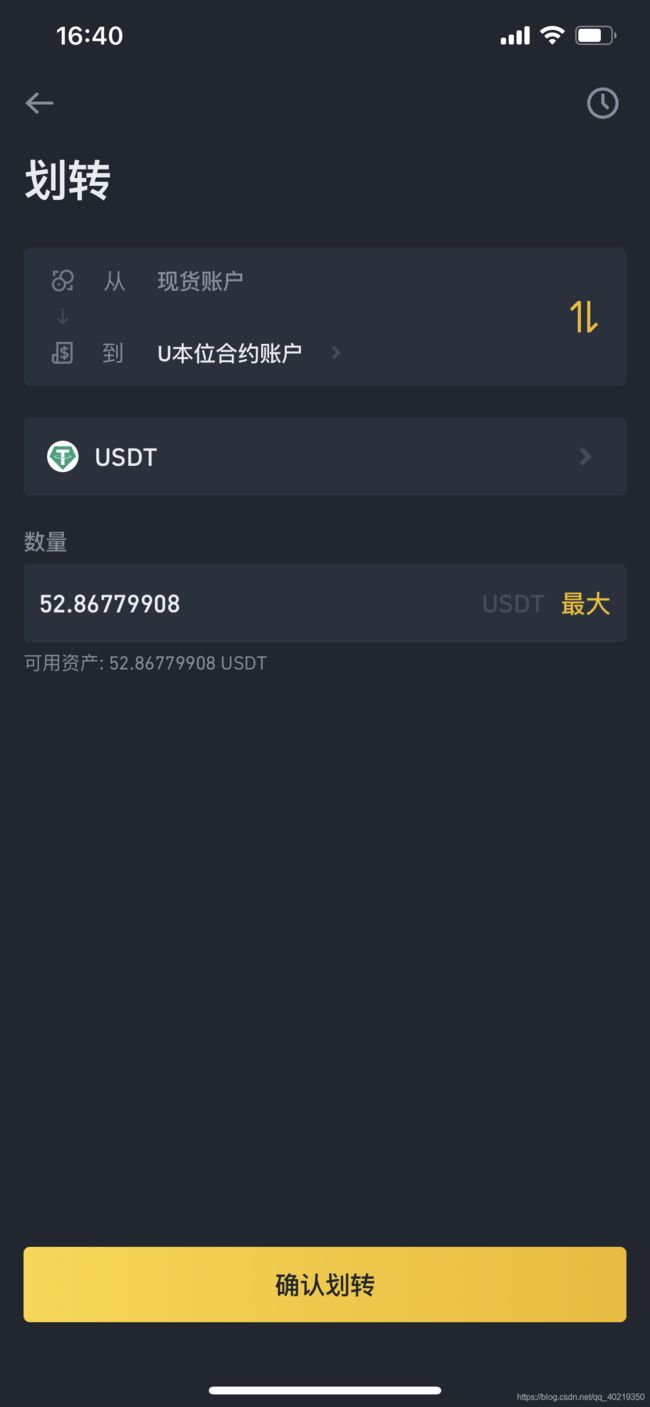
5.2.3 返回合约界面,确认是否转移成功并且记住这个52.9这个初始资金,后期第四章第二节配置机器人时需要输入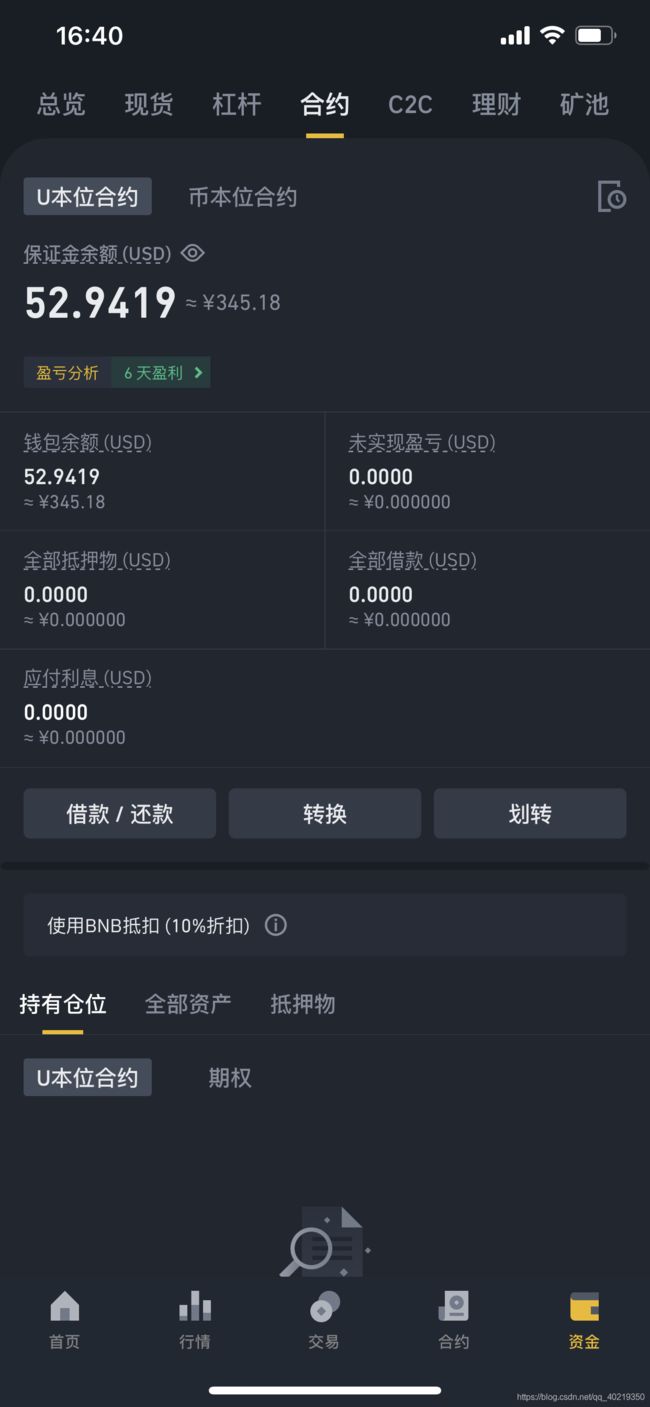
二 、准备FMZ发明者量化平台账号
1.FMZ平台介绍
1.1 相关地址
1.1.1 FMZ官网地址(不要在这里注册)
1.1.2 FMZ的API文档
1.2FMZ简介
FMZ(发明者)量化平台(原BotVS)是国内最专业的量化社区,在这里你可以学习、编写、分享、买卖量化策略,在线回测和使用模拟盘模拟交易,运行、公开、围观实盘机器人。支持传统的商品期货与易盛外盘期货, 也支持几乎所有的常用的数字货币交易所。
2 注册你的FMZ账号
通过以下链接注册:注册地址
3 充值账号
4 配置交易所
点击添加交易所
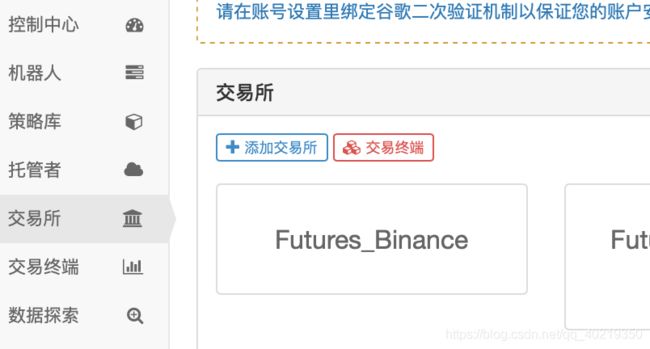
上面选择加密货币,下面选择Futures_Binance,右边填写第一章第三节准备好的两串代码
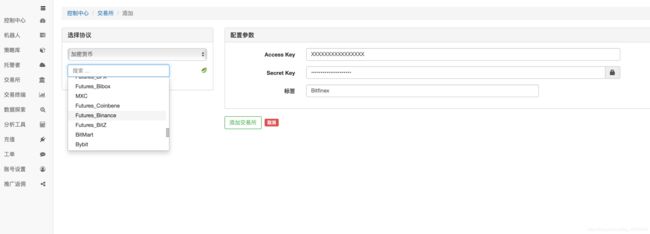
5 向策略主租凭策略
5.1 通过付款收到代码
5.1.1 代码样例
购买地址: https://www.fmz.com/m/s/271679
注册码: ba74020c2bf766c96e72dbcba91dd630
5.1.2 进入网址填写注册码可以获得相应的使用权
5.2 检查策略是否在策略库
三、部署自己的服务器
1 购买阿里云轻量服务器
阿里云量化
1.1进入界面后,按照图示选取相同版本:选择香港地区,系统镜像CentOS,套餐34元/月,2G内存。按月付费(也可半年)。是目前性价比较高的方案。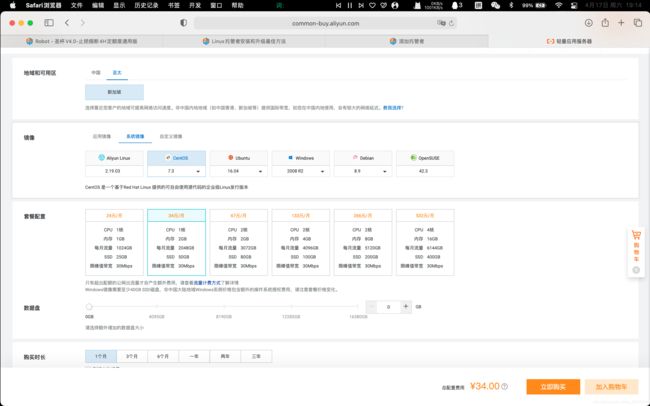
1.2登陆进入购买
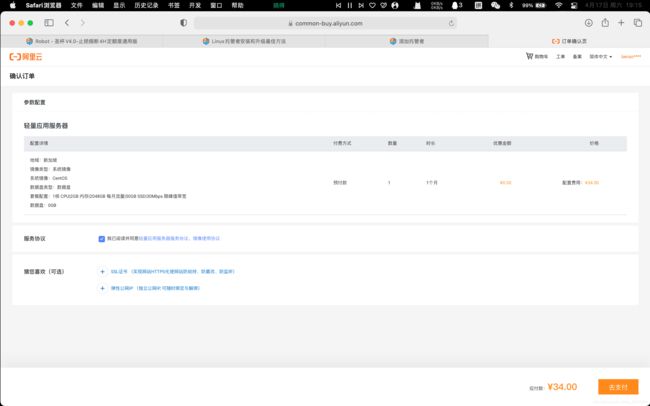
1.3点击进入控制台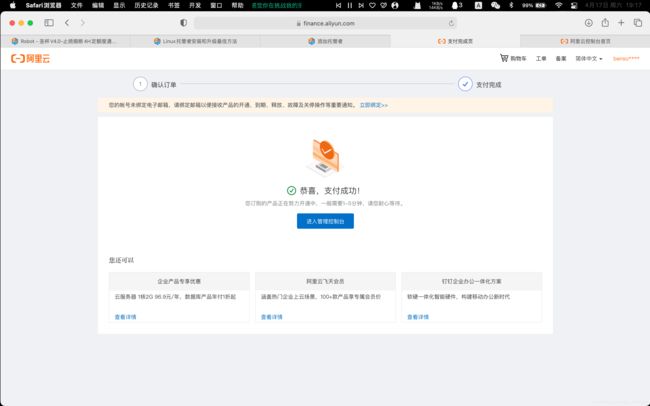
1.4等待一定加载时间
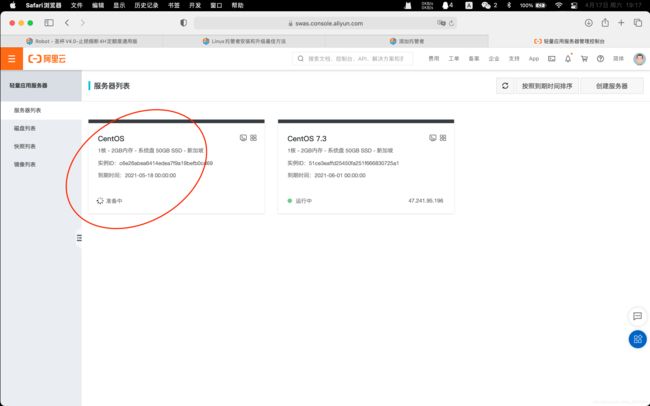
1.5服务器启动完成后打开右上角
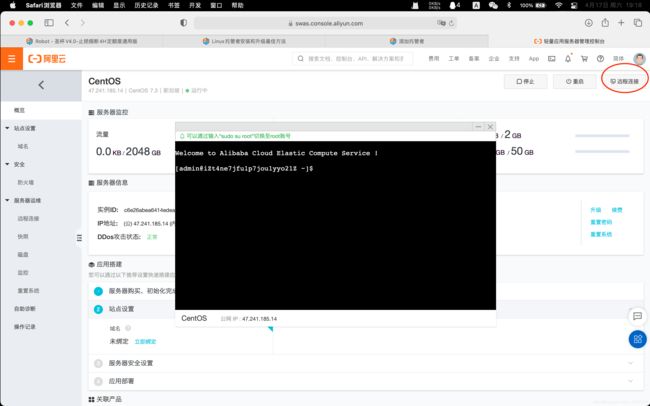
2 CentOS7配置Python3.7开发环境
2.1简单介绍
这是一个控制台,相当于使用命令让计算机执行,类似于计算器,当输入命令后,每次输完一条命令点按回车键即可。
以下提示代码仅需复制到你的这个窗口里然后回车即可,一个黑框为一次单条命令。
每次重新出现[admin@iZt4ne7jfu1p7jou1yyo21Z ~]的时候就是程序本轮结束需要你输入下一条指令
整个环节必须使用英文输入法,请自行确认不然会报错
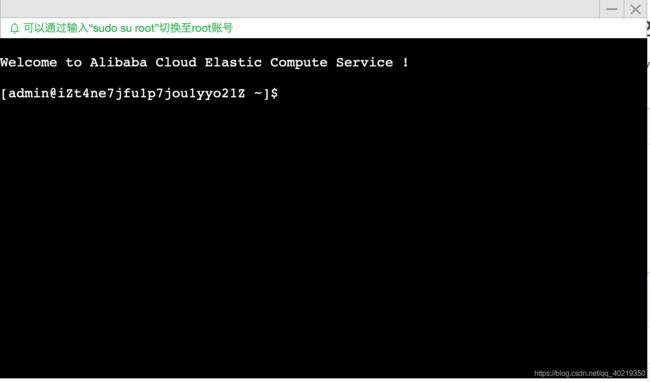
2.2 进入root模式
sudo su root
2.3 文件准备
2.3.1
wget https://www.python.org/ftp/python/3.7.3/Python-3.7.3.tgz
2.3.2
tar -zxvf Python-3.7.3.tgz
2.4 安装相关工具
2.4.1
yum install -y gcc
2.4.2
yum -y groupinstall "Development tools"
2.4.3
yum -y install zlib-devel bzip2-devel openssl-devel ncurses-devel sqlite-devel readline-devel tk-devel gdbm-devel libffi-devel
装完大概这样
2.5 编译安装Python
2.5.1
mkdir /usr/local/python3
2.5.2
cd Python-3.7.3/
2.5.3
./configure --prefix=/usr/local/python3
2.5.4
make
2.5.5
make test
2.5.6
make install
2.6 创建软连接
2.6.1
ln -s /usr/local/python3/bin/python3.7 /usr/bin/python3
2.6.2
ln -s /usr/local/python3/bin/pip3 /usr/bin/pip3
2.6.3
rm -rf /usr/bin/python
这个时候有可能会让你确认,需要填写“y”,如果没有不用管继续下一步
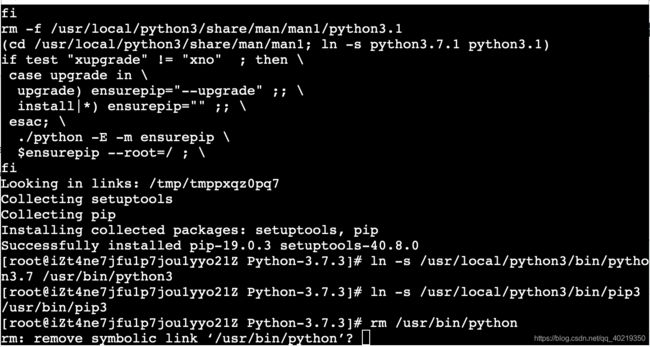
2.6.4
ln -s /usr/local/python3/bin/python3.7 /usr/bin/python
到此为止创建链接结束,输入python检查一下
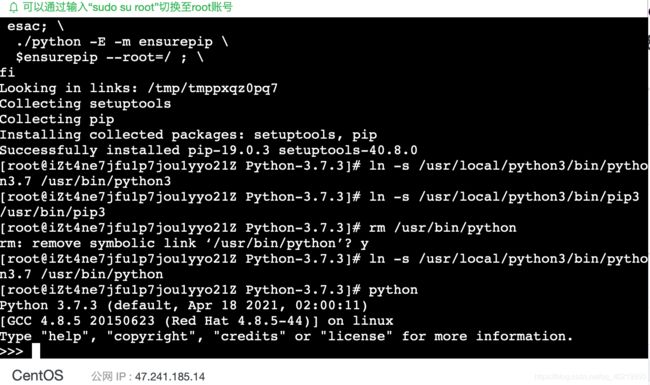
如果你也显示这样,那么就成功了
2.7 修改默认版本python和yum
2.7.1
vim /usr/bin/yum
会打开这个文件
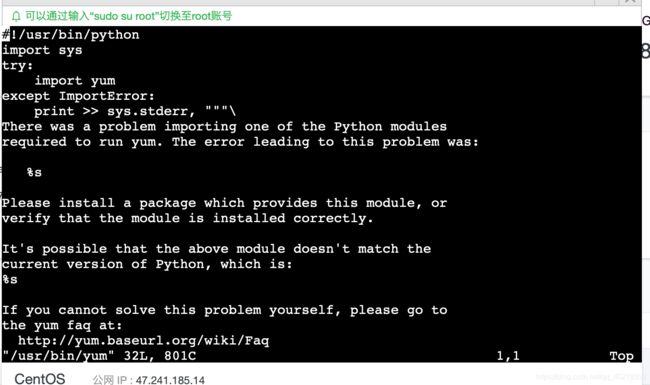
2.7.2
进入vim模式,相当于更改文件信息,在第一行python后面加上2.7
在进入后按下“i”即可编辑,同时左下方会有“insert”提示,在编辑完
如下
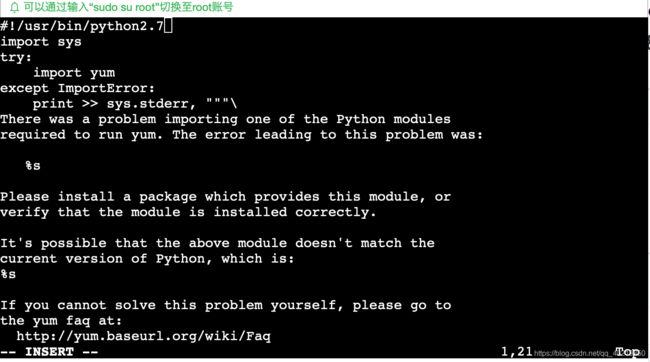
这个时候我们需要保存退出,只需要按下ESC,在重复输入按两次shift+1,相当于连续输入两次感叹号,会出现以下状态
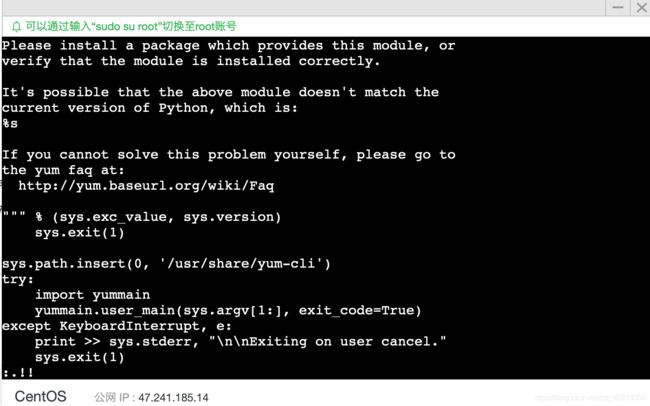
在窗口最下方多出了一个对话框,我们把冒号后面的信息全部删除,然后输入wq,回车后即可保存退出,如下
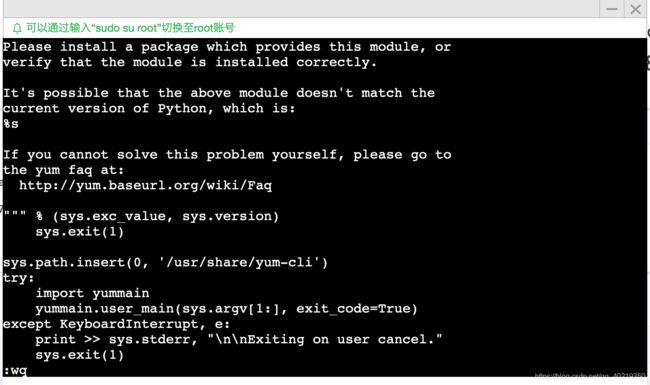
2.7.3
打开另一个文件,同样的操作
vim /usr/libexec/urlgrabber-ext-down
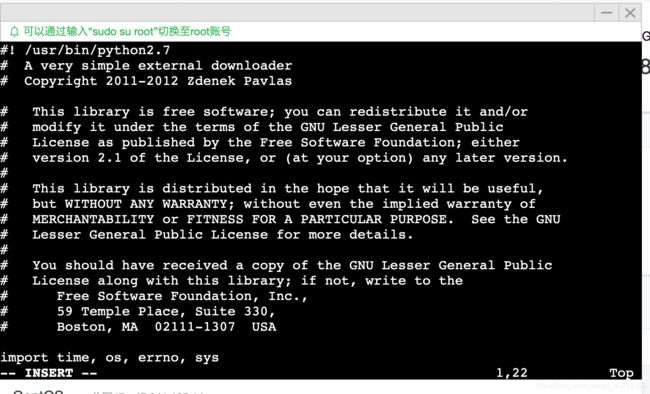
2.7.4
线按i进入编辑模式,更改后按下ESC,输入两次感叹号强行呼出对话栏,输入wq指令即可编辑保存结束退出
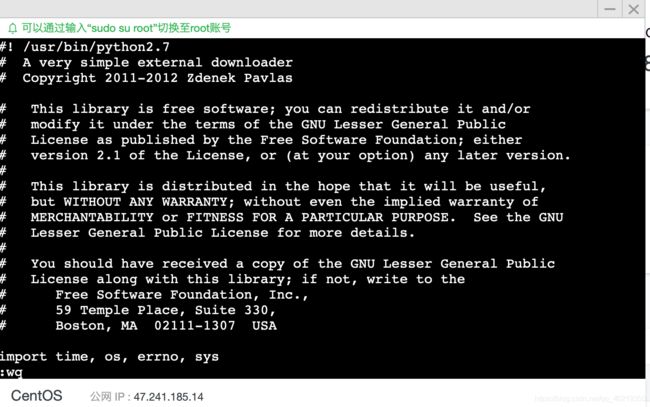
3 CentOS7配置pip3以及准备相关需要的包
3.1 pip3的配置
python -m pip install --upgrade pip -i https://pypi.douban.com/simple
3.2 pip3相关的包
3.2.1 numpy
pip3 install numpy
安装完后,我们输入python回车后进去python的shell中,输入import numpy as np如果反应和下列一致,说明pip3成功并且装包没有了问题
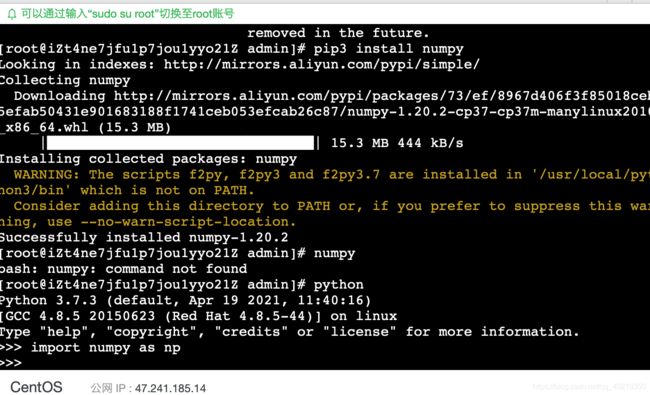
检测完毕我们安Ctrl+D推出python程序,进入主程序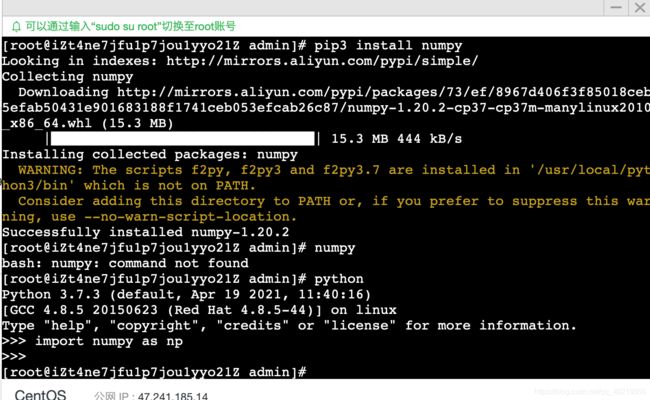
3.2.2 其他剩余包
pip3 install requests
pip3 install datetime
4 在centos配置fmz托管者
4.1找到自己的fmz代码
4.2在centos安装fmz并部署托管者
4.2.1
wget https://www.fmz.com/dist/robot_linux_amd64.tar.gz
4.2.2
tar -xzvf robot_linux_amd64.tar.gz
4.2.3
输入前面保存下来的代码,每个人代码不一样,我的id是53921670,你要写你自己的,下面代码需要修改两处,一个是你的id,另一个是你的密码
nohup ./robot -s node.fmz.com/53921670 -p 我就不写我的密码了 &
为了再次强调,就好比张三,他在4.1环节复制下来是/robot -s node.fmz.com/8888888,而他的密码是123456,那么他应该写
nohup ./robot -s node.fmz.com/8888888 -p 123456 &
如果上述完成了,会显示如下

另一方便,回到fmz平台,找到托管者,你会发现你多了个托管者,上面的相关参数应和你购买的云服务器是一致的

四、配置机器人
1 确认策略酷中已经拥有租用的策略
2 进入配置界面
2.1点击进入
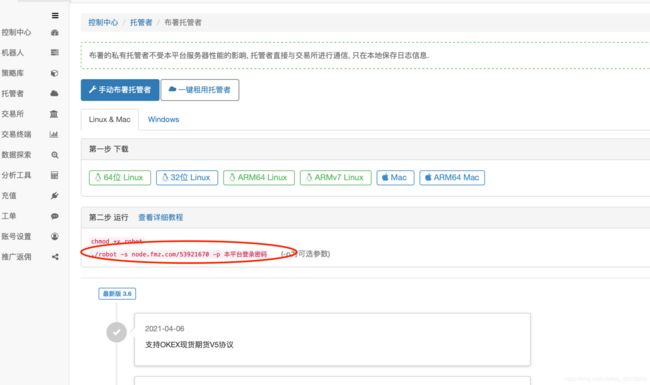
2.2你会看到这个界面,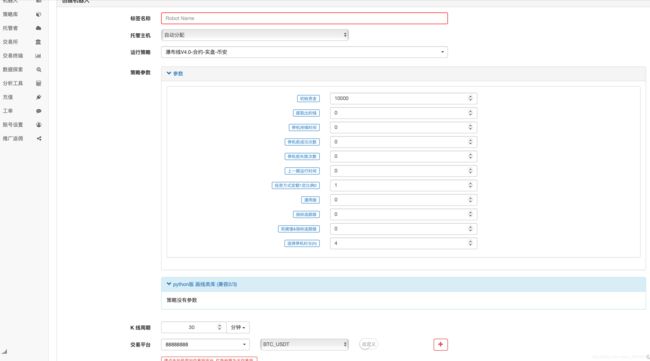
需要调整以下参数
2.2.1标签名称就是起一个自己喜欢的名字
![]()
2.2.3运行策略找到你购买的策略
![]()
2.2.4初始本金写上第一章中第5节转移至u本位合约账户的资金

2.2.5剩下的调整策略参数,没有提到的不需要调整,那几个0是用来重启机器人时候进行初始化的,在第六章会提到,默认定额度止损停机4h通用版,在跑了一段时间后可以尝试其他玩法,具体策略说明也请看第六章
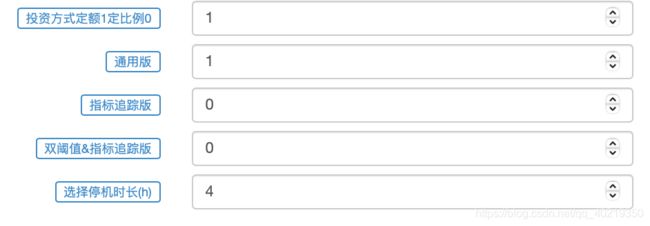
2.2.6 k线周期调整5分钟

2.2.7 交易平台选择在第二章第4节绑定的,后面币种不用调整,点击+号
![]()
会出现一个红色框框那就对了

默认配置调整好后结果如下
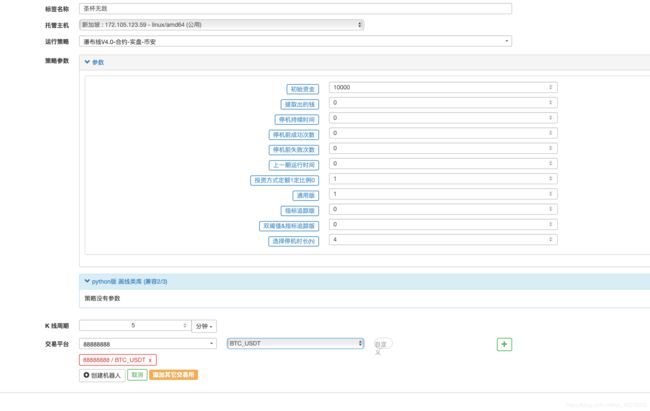
3 此策略配置其他模式参数说明
本策略的核心思想是固定不变的,不同的参数只是对于下单方式,和触发机制的容忍度
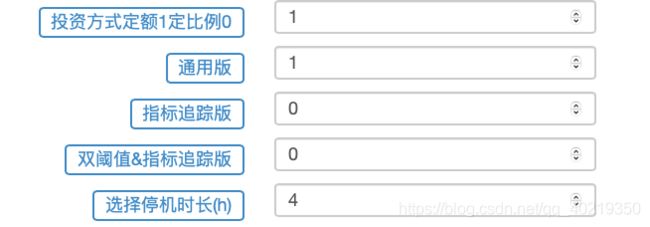
不同策略的回测效果在机器人参数面板中“回测数据”有详细的说明,实盘效果可以根据 实盘信息共享文件请勿编辑)进行参考,策略的搭配主要分为以下三个维度
3.1 下单金额
3.1.1 定额度
始终按照当前一期投资额的5%进行下单,即使500u翻倍刀1000u还是依然按照25u进行下单
3.1.2 定比率
始终按照当前仓位剩余保证金的5%进行下单,当持续盈利时会不断增加下注金额,当持续亏损时,会持续减少下注金额
3.2 版本模式
3.2.1 通用版本
交易速度约为90-100次/周,是最通用和原始的版本,根据量化计算得到的两个价格是否触发来判断看多或看空
3.2.2 指标追踪版
交易速度约为60-80次/周,在原有策略触发的机制上,根据两条周期不同的均线进行锁定方向下单,当快线在一定时间内一直低于慢线时,只能做空,反之做多
3.2.3 双阈值&指标追踪版
交易速度约为5-10次/周,在指标追踪版的基础上,增加一个周期的参考标准,当持续两个周期连续触发阈值的基础上并且与指标追踪版的方向一致时才会下单
3.3 止损后停机时间
3.3.1 止损不停机
止损后依然继续下单,可能不会错过反弹的行情,但是遇到一只单边的行情会亏损较为严重
3.3.2 止损停机4h
目前经过回测效果最好的一个停机版本,也是目前实盘的默认停机时间
3.3.3 止损停机Xh
用户自己选择,可以写到小数点1位,比如0.5h
4 停机配置参数说明
当出现机器故障、更新、整体账户止盈的情况下需要停止机器人,仅需点按停止即可实现操作
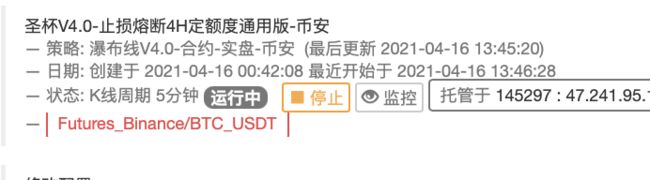
停止后若还有单子在手上,建议平仓,当重启机器人时,需分两种情况进行配置收益显示相关的初始化参数
3.1 由于止盈而停机后的重启
对于定比例的版本,会自动在本金翻倍后停机,对于定额度版本,不会自动停机,需要用户自己选择时间停机,当提现后重启机器人需要配置以下参数
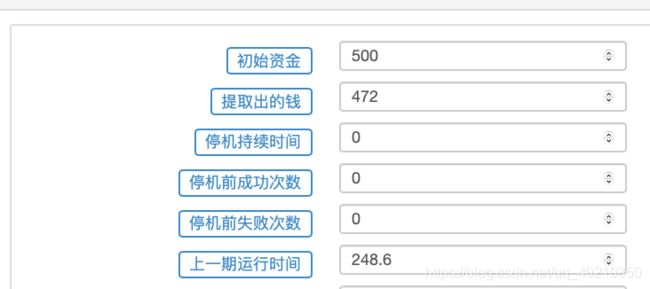
- 初始资金:填写本次重新运行机器人留下的u本位河鱼账户留下的钱,必须返回币安app确认好再写,不然会造成收益显示有误
- 提取出的钱:在停机后,从u本位合约账户划走的钱
- 停机持续时间:填写0
- 停机前成功次数:填写0
- 停机前失败次数:填写0
- 上一期运行时间:填写机器人参数面板中用户收益中“总计运行时间”显示的数字,第六章的1.2有介绍
3.2 由于故障、更新而停机后的重启
由于并非是想要结束本期的结算,因此需要回到停机前的状态,我们需要输入本期暂停后留下的一些数据
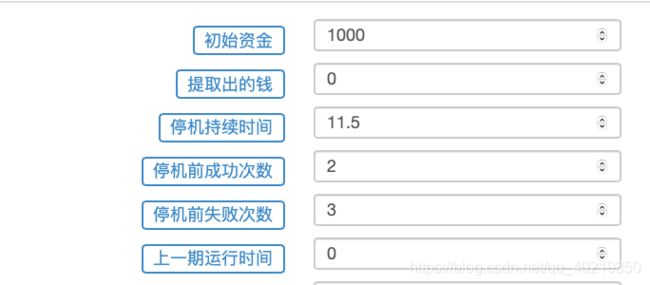
- 初始资金:填写机器人参数面板中用户收益中“当前投资额”显示的金额,第六章的1.2有介绍
- 提取出的钱:填写机器人参数面板中用户收益中“累计提现”显示的金额,第六章的1.2有介绍
- 停机持续时间:填写机器人参数面板中用户收益中“本期运行时间”显示的数字,第六章的1.2有介绍
- 停机前成功次数:填写机器人参数面板中行情数据中“本期止盈”显示的次数,第六章的1.1有介绍
- 停机前失败次数:填写机器人参数面板中行情数据中“本期止损”显示的次数,第六章的1.1有介绍
- 上一期运行时间:保持目前的数字不用修改
五、运行和观察机器人
1 检查运行后的机器人界面
1.1 机器人界面进入窗口
1.2 检查开机状态
1.2.1 上方显示的一些数据是前面设置时配置好的,机器人正常运行时应当有以下显示
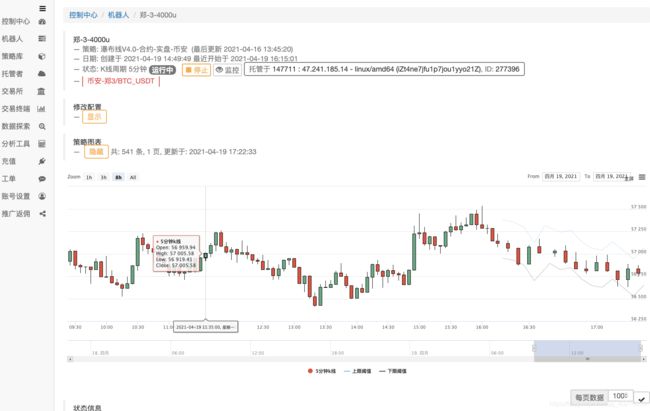
在有了一定实盘时间后会出现收益曲线
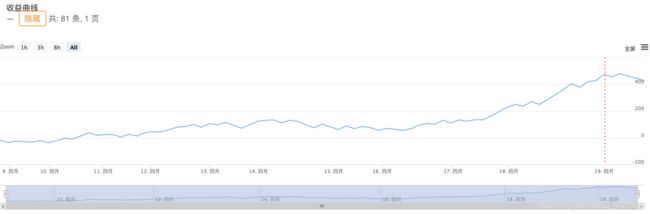
1.2.2 下方的信息比较重要,包括了机器人状态面板以及打印日志,相关重要的信息都会出现在这里
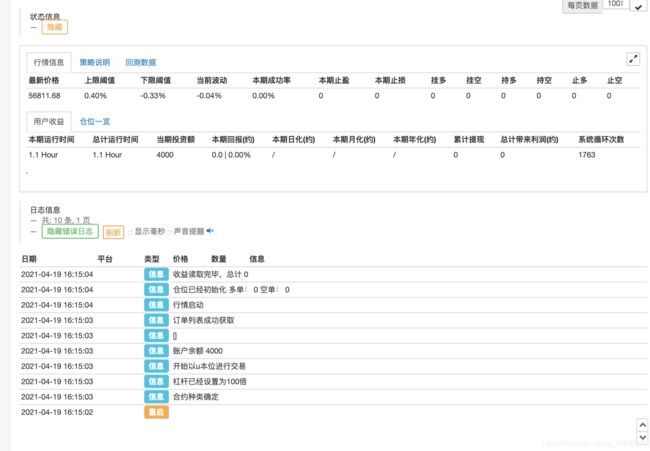
2 常规报错信息
2.1 程序超频,ip被限制
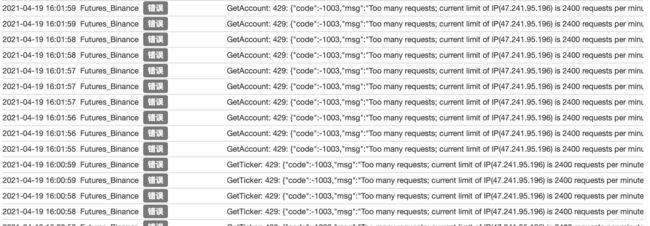
一般观察报错的时间是不是持续的,通常而言,按照我方法进行配置托管者一般不会报错,如果是用自己托管者,建议按照我的第三章来一遍,不要嫌麻烦,一劳永逸
2.2 待更新。。。
六、机器人相关说明
1 面板说明
策略中面板通过json编译,实时反馈程序运行效果,相比查看币安app会更加的全面
1.1 行情信息
- 最新价格:目前交易币种的市场价格
- 上限阈值:通过程序每隔5分钟运算得到的参数作为看空信号,原理请见策略说明手册-GQNR模型
- 下限阈值:通过程序每隔5分钟运算得到的参数作为看多信号,原理请见策略说明手册-GQNR模型
- 当前波动:当前五分钟k线的涨跌幅度
- 本期成功率:在没有开启新一期时,总计的成功率,本期止盈/本期止损
- 挂多:目前如果有挂多单会显示1没有显示0
- 挂空:目前如果有挂空单会显示1没有显示0
- 持多:目前如果有持多单会显示1没有显示0
- 持空:目前如果有挂空单会显示1没有显示0
- 止多:目前如果有多单准备止盈会显示1没有显示0
- 止空:目前如果有空单准备止盈会显示1没有显示
1.2 用户收益
- 本期运行时间:在没有开启新的一期时总计运行时间
- 总计运行时间:包含本期及本期以外所有期数运行时间总和
- 当前投资额:当前一期的投资额度
- 本期回报:本期实际获利(包含为实现盈亏)以及对应百分比
- 本期日化:当机器运行超过24小时会自动计算日化
- 本期月化:当机器运行超过24小时会自动计算月化
- 本期年化:当机器运行超过24小时会自动计算年化
- 累计提现:往期提现总额
- 总计带来利润:包含本期及本期以外总共的利润
- 循环次数:自开机后程序循环的次数,1秒迭代一次,通常用来观察程序是否正常运行
1.3 仓位一览
- 币种:交易的币对,当前V4版本仅支持btc
- 方向:显示当前这一笔是看多还是看空
- 仓位保证金:当前下注的金额
- 开仓均价:开仓时的成本价格
- 仓位利润:实时更新的仓位收益,当前仓位收益/仓位保证金
3 在共享文件中填写信息
3.1 第一次实盘后填写信息
在进入后,按要求填入,自己的相应版本,由于后面统计数据利用公式,请务必填入标准化的格式
3.2 每日更新自己的收益
每日抽空在黄底处填写目前的收益,请填写机器人参数面板中用户收益中“总计带来利润”显示的金额,第六章的1.2有介绍
七、机器人的风控
1.机器人的风控机制
1.1 严格止损止盈机制
无论是哪一种策略,止损和止盈永远控制在仓位收益的-60%和100%,保证了不会出现仓位爆仓的风险,在停机的情况下有效预防瀑布
另一方面,在定额度的版本机器人中,当有了比较可观收益后,即使收益一直下降,定额度版本能保持相当小的回撤
1.2 多数采取挂单机制预防宕机
1.2.1 策略触发后采取挂单开仓
开单按照不同机器人获取的不同Ticker进行挂单,内置比当前价格高5刀,由于机器人获取的Ticker不一样,能解决用户较多时处以统一盘口价格而造无法成交的问题,同时在同一个平台的同一个币种,用户不同的挂单价格一般不超过0.008%。
1.2.2 宕机时能实现止盈
在仓位单子获利50%时,进行止盈挂单,如果发生服务器无法连接,如果触发止盈价格,会自动成交
1.3 定比例版本翻倍自动停机
- 定比例版本在收益较好的情况下能够跑赢定额,但是在收益波动的情况下,会造成收益的折损,翻倍停机是回测中性价比最高的一种方式,避免大幅回撤,毕竟落袋为安
- 定比例版本在收益翻倍时会自动停机,目前v4版本不会考虑仓位的情况,在翻倍后,需要用户手动回到软件自行操作,后续版本会继续优化
2.机器人仍然存在的风险
2.1 不停机版本的极大风险
- 不停机版本一旦遇到在5分钟k线周期内直线瀑布且幅度大于20%,可能存在账户归零风险
- 定比例版本虽然有翻倍停机的保险,不过有的时候可能会出现还没碰到100%就开始大幅回撤,需要用户自行决定是否提前停机
3.策略免责说明
市场有风险,投资需谨慎。策略主会尽自己最大义务更新策略功能,避免风险,稳定收益。但是如果出现市场综合性风险,策略主不承担任何责任。